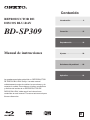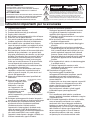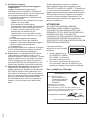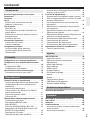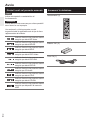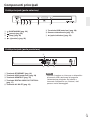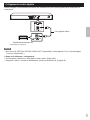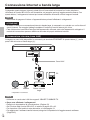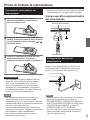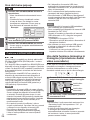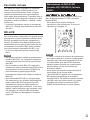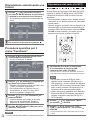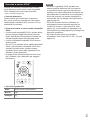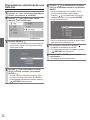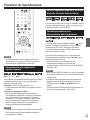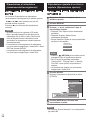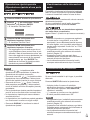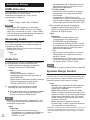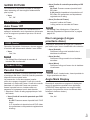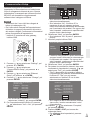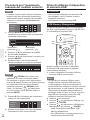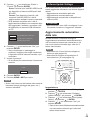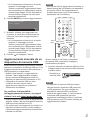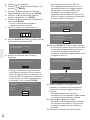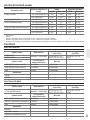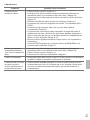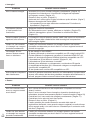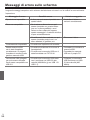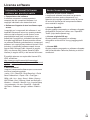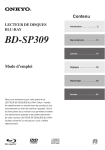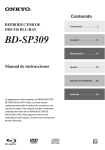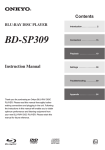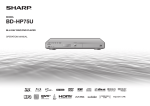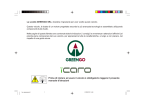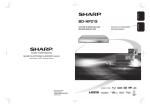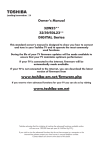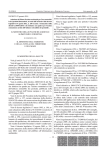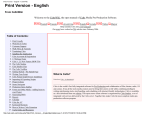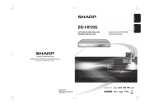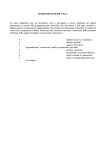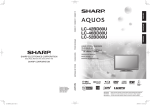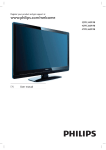Download BD-SP309
Transcript
Contenido REPRODUCTOR DE DISCOS BLU-RAY Introducción . . . . . . . . . . . . .2 BD-SP309 Conexión . . . . . . . . . . . . . . .15 Reproducción . . . . . . . . . . .19 Manual de instrucciones Ajustes . . . . . . . . . . . . . . . . .39 Soluzione dei problemi . . .50 Apéndice . . . . . . . . . . . . . . .54 Le agradecemos haber adquirido un REPRODUCTOR DE DISCOS BLU-RAY Onkyo. Lea este manual cuidadosamente antes de realizar las conexiones y de conectar la unidad. Para obtener el óptimo rendimiento y disfrutar del sonido de su REPRODUCTOR DE DISCOS BLU-RAY, debe seguir las instrucciones contenidas en este manual. Conserve este manual para futuras referencias. It AVVERTIMENTO: PER RIDURRE IL RISCHIO DI INCENDI O SCOSSE ELETTRICHE, NON ESPORRE QUESTO APPARECCHIO ALLA PIOGGIA O ALL’UMIDITÀ. ATTENZIONE: PER RIDURRE IL RISCHIO DI SCOSSE ELETTRICHE, NON RIMUOVERE IL RIVESTIMENTO (O IL RETRO). ALL’INTERNO NON SONO PRESENTI PARTI RIPARABILI DALL’UTILIZZATORE. PER LE RIPARAZIONI RIVOLGERSI A PERSONALE DI ASSISTENZA QUALIFICATO. WARNING AVIS RISK OF ELECTRIC SHOCK DO NOT OPEN RISQUE DE CHOC ELECTRIQUE NE PAS OUVRIR Il simbolo del fulmine, racchiuso in un triangolo equilatero, serve ad avvisare l’utilizzatore della presenza di “tensioni pericolose” non isolate all’interno del rivestimento del prodotto che possono essere di intensità sufciente da costituire un rischio di scosse elettriche alle persone. Il punto esclamativo all’interno di un triangolo equilatero serve ad avvisare l’utilizzatore della presenza di importanti istruzioni per l’impiego e la manutenzione (riparazione) nei manuali allegati al prodotto. Istruzioni importanti per la sicurezza 1. 2. 3. 4. 5. 6. 7. It 2 Leggere queste istruzioni. Conservare queste istruzioni. Prestare attenzione a tutti gli avvertimenti. Seguire tutte le istruzioni. Non utilizzare questo apparecchio vicino all’acqua. Pulire solo con un panno asciutto. Non ostruire qualsiasi apertura per la ventilazione. Installare seguendo le istruzioni del fabbricante. 8. Non installare vicino a qualsiasi fonte di calore, come ad esempio radiatori, convogliatori di calore, stufe, o altri apparati (inclusi gli amplicatori) che producono calore. 9. Non trascurare la funzione di sicurezza delle spine elettriche di tipo polarizzato o con presa di terra. Una spina polarizzata ha due lamelle, una più larga dell’altra. Una spina del tipo con presa di terra ha due lamelle più una terza punta per la messa a terra. La lamella larga o la terza punta vengono fornite per la vostra sicurezza. Se la spina fornita non corrisponde alla vostra presa di corrente, consultare un elettricista per la sostituzione della presa elettrica di vecchio tipo. 10. Proteggere il cavo di alimentazione dall’essere calpestato o schiacciato, in particolar modo le spine, le prese di corrente, e il punto dove i cavi escono dall’apparecchio. 11. Usare solo gli attacchi/accessori specicati dal fabbricante. AVVERTIMENTO CARRELLI 12. Usare solo con il carrello, PORTATILI supporto, treppiede, staffa, o tavolo specicato dal fabbricante, o venduto con l’apparecchio. Se viene utilizzato un carrello, fare attenzione quando S3125A si sposta l’insieme carrello/ apparecchio, per evitare ferite a causa di rovesciamento. 13. Scollegare questo apparecchio durante i temporali o quando non viene utilizzato per lunghi periodi di tempo. 14. Per qualsiasi tipo di assistenza tecnica, riferirsi al personale tecnico di assistenza qualicato. L’assistenza tecnica si richiede quando l’apparecchio è danneggiato in qualsiasi modo, come ad esempio il cavo di alimentazione o la spina sono danneggiati, all’interno dell’apparecchio sono stati versati liquidi o sono caduti oggetti, l’apparato è stato esposto a pioggia o umidità, non funziona normalmente, oppure è caduto. 15. Danni che richiedono riparazioni Scollegare l’apparecchio dalla presa di corrente e rivolgersi per riparazioni a personale tecnico qualicato nelle seguenti condizioni: A Quando il cavo di alimentazione o la sua spina sono danneggiati, B Se liquidi sono stati rovesciati o oggetti sono penetrati nell’apparecchio, C Se l’apparecchio è stato esposto alla pioggia o all’acqua, D Se l’apparecchio non funziona normalmente quando si seguono le istruzioni per l’uso. Usare solo i comandi indicati nelle istruzioni per l’uso perché regolazioni improprie di altri comandi possono causare danni e spesso richiedono riparazioni laboriose da parte di tecnici qualicati per riportare l’apparecchio al funzionamento normale, E Se l’apparecchio è caduto o è stato danneggiato in qualsiasi modo, e F Quando l’apparecchio mostra un netto cambiamento nelle prestazioni: questo indica la necessità di riparazioni. 16. Penetrazione di oggetti o liquidi Non inserire oggetti di qualsiasi tipo nell’apparecchio attraverso le aperture, perché potrebbero toccare parti ad alta tensione o cortocircuitare parti, con il rischio di incendi o scosse elettriche. L’apparecchio non deve essere esposto a sgocciolii o schizzi d’acqua, e sull’apparecchio non deve essere collocato nessun oggetto riempito con liquidi, come ad esempio vasi. Non posizionare le candele o gli altri oggetti inammabili sopra questa apparecchio. 17. Batterie Per lo smaltimento delle batterie, considerare sempre i problemi di carattere ambientale e seguire i regolamenti locali. 18. Se si installa l’apparecchio all’interno di un mobile, come ad esempio una libreria o uno scaffale, assicurarsi che ci sia un’adeguata ventilazione. Lasciare uno spazio libero di 20 cm sopra e ai lati dell’apparecchio, e 10 cm sul retro. Il lato posteriore dello scaffale o il ripiano sopra l’apparecchio devono essere regolati a 10 cm di distanza dal pannello posteriore o dal muro, creando un’apertura per la fuoriuscita dell’aria calda. Precauzioni 1. Diritti d’autore delle registrazioni—A eccezione del solo uso per scopo personale, la copia del materiale protetto dal diritto d’autore è illegale senza il permesso del possessore del copyright. 2. Fusibile AC—Il fusibile AC presente all’interno dell’apparecchio non è riparabile dall’utente. Se non è possibile accendere l’apparecchio, contattare il vostro rivenditore Onkyo. 3. Cura—Spolverate di tanto in tanto l’apparecchio con un panno morbido. Per macchie più resistenti, utilizzate un panno morbido imbevuto in una soluzione di detergente neutro e acqua. Dopo la pulizia asciugate immediatamente l’apparecchio con un panno pulito. Non utilizzate panni abrasivi, solventi, alcool o altri solventi chimici poiché potrebbero danneggiare la nitura o rimuovere i caratteri sui pannelli. 4. Alimentazione AVVERTENZA PRIMA DI COLLEGARE L’APPARECCHIO PER LA PRIMA VOLTA, LEGGETE ATTENTAMENTE LA SEGUENTE SEZIONE. La tensione delle prese CA varia a seconda del paese. Assicuratevi che la tensione presente nella vostra zona corrisponda alla tensione richiesta e stampata sul pannello posteriore dell’apparecchio (per es. CA 200- 240 V, 50/60 Hz o CA 120 V, 60 Hz). La spina del cavo dell’alimentazione serve per scollegare l’apparecchio dalla sorgente CA. Accertatevi che la spina sia sempre facilmente accessibile. Premendo il pulsante ON/STANDBY per selezionare la modalità Standby non ti disconnetti completamente dalla rete. Se non vuoi utilizzare l'unità per un lungo periodo, stacca il lo della corrente dalla presa CA. 5. Evitare la perdita dell’udito Attenzione Eccessiva pressione proveniente da auricolari e cuf-e può provocare la perdita dell’udito. 6. Batterie ed esposizione al calore Avvertenza Le batterie (il gruppo batterie o le batterie installate) non devono essere esposte a un calore eccessivo quale luce solare, fuoco o altro. 7. Non toccate l’apparecchio con le mani bagnate— Non toccate l’apparecchio o il cavo dell’alimentazione con le mani bagnate o umide. Se nell’apparecchio dovesse penetrare acqua o altro liquido, fatelo controllare dal vostro rivenditore Onkyo. 8. Note sul montaggio • Se dovete trasportare l’apparecchio, utilizzate l’imballo originale e confezionatelo come si presentava al momento dell’acquisto. • Non lasciate per un lungo periodo di tempo oggetti di gomma o di plastica sull’apparecchio poiché potrebbero lasciare segni sull’involucro. • Il pannello superiore e il pannello posteriore dell’apparecchio potrebbero scaldarsi dopo un uso prolungato. Ciò è normale. • Se non utilizzate l’apparecchio per un lungo periodo di tempo, la volta successiva in cui lo accendete potrebbe non funzionare correttamente, quindi cercate di utilizzarlo di tanto in tanto. • Una volta terminato di usare l’unità, rimuovere tutti i dischi e spegnere l’alimentazione. 9. Come installare l’apparecchio • Installate l’apparecchio in un luogo ben ventilato. • Accertatevi che intorno all’apparecchio ci sia un’adeguata ventilazione, specialmente se viene installato in un mobiletto per audio. Se la ventilazione è inadeguata, l’apparecchio potrebbe surriscaldarsi con conseguenti malfunzionamenti. • Non esponete l’apparecchio alla luce diretta del sole o a sorgenti di calore poiché la temperatura interna potrebbe aumentare, riducendo la durata del pickup ottico. • Evitate luoghi umidi e polverosi e luoghi soggetti a vibrazioni provenienti da altoparlanti. • Non collocate mai l’apparecchio al di sopra di un altoparlante o direttamente su di esso. • Installate l’apparecchio in modo orizzontale. Non utilizzatelo mai posizionato su un lato o su una supercie inclinata poiché in questo modo potreste causare malfunzionamenti. • Se installate l’apparecchio vicino a una TV, a una radio o a un VCR, la qualità dell’immagine e del suono potrebbe risentirne. Se ciò dovesse accadere, allontanate l’apparecchio dalla TV, dalla radio o dal VCR. 10. Per ottenere un’immagine chiara—Questo apparecchio è un dispositivo di alta tecnologia e precisione. Se la lente del pickup ottico, o il meccanismo del lettore del disco, si sporca o è logorata, la qualità dell’immagine potrebbe risentirne. Per mantenere la migliore qualità di immagine vi raccomandiamo di eseguire regolarmente il controllo e la manutenzione (pulizia o sostituzione delle parti logorate) ogni 1000 ore d’uso a seconda dell’ambiente d’impiego. Per maggiori dettagli, rivolgetevi al vostro rivenditore Onkyo. It 3 11. Umidità di condensa L’umidità di condensa può danneggiare l’apparecchio. Leggete attentamente quanto segue: Allo stesso modo l’umidità può condensarsi sulle lenti del pickup ottico, uno dei componenti più importanti presenti nell’apparecchio. • L’umidità di condensa può vericarsi nelle seguenti situazioni: - L’apparecchio viene spostato da un luogo freddo a un luogo caldo. - Viene accesa una stufa oppure l’apparecchio viene investito da aria fredda proveniente da un condizionatore d’aria. - In estate, quando l’apparecchio viene spostato da una stanza con aria condizionata in un luogo caldo o umido. - L’apparecchio viene utilizzato in un luogo umido. • Non utilizzate l’apparecchio quando è possibile che si formi dell’umidità di condensa. Facendolo potreste danneggiare i dischi e determinati componenti dell’apparecchio. Se si verica presenza di condensa, scollegare il cavo di alimentazione e lasciare l’unità per due o tre ore a temperatura ambiente. 12. Codici area— Lo standard BD/DVD utilizza codici area per controllare il modo in cui è possibile riprodurre i dischi nel mondo, il mondo essendo suddiviso in tre aree (BD) o sei aree (DVD). Questa unità è in grado di riprodurre solo dischi BD/DVD che corrispondono al suo codice area, riportato sul pannello posteriore. 13. Informazioni sul manuale—Questo manuale spiega come utilizzare tutte le funzioni di questo apparecchio. Sebbene lo standard BD/ DVD offra numerosi funzioni particolari, non tutti i dischi le utilizzano quindi, a seconda del disco che viene riprodotto, questo apparecchio può non rispondere a determinate funzioni. Per informazioni sulle funzioni supportate, si vedano le note riportate sulla copertina del disco. Questo apparecchio contiene un sistema laser a semiconduttori ed è classicato come “PRODOTTO LASER DI CLASSE 1”. Pertanto, per un uso corretto dell’apparecchio, vi preghiamo di leggere attentamente questo manuale di istruzioni. Se riscontrate problemi, rivolgetevi al rivenditore presso cui avete acquistato l’apparecchio. Per evitare pericolose esposizioni al raggio laser, non aprite il rivestimento. ATTENZIONE: ALL’APERTURA VENGONO EMESSE RADIAZIONI LASER VISIBILI E INVISIBILI DI CLASSE 1M. NON OSSERVATELE CON STRUMENTI OTTICI. QUESTO APPARECCHIO UTILIZZA UN LASER. L’UTILIZZO DEI CONTROLLI O L’ESECUZIONE DI REGOLAZIONI E PROCEDURE DIVERSE DA QUANTO QUI SPECIFICATO PUÒ PROVOCARE PERICOLOSE ESPOSIZIONI A RADIAZIONI. L’etichetta riportata a destra si trova sul pannello posteriore. 1. Questo apparecchio è un PRODOTTO LASER DI CLASSE 1 e all’interno del cabinet utilizza un laser. 2. Per evitare l’esposizione al raggio laser, non rimuovete il pannello di copertura. Per assistenza rivolgetevi a personale qualicato. Per i modelli per l’Europa Dichiarazione di Conformità Noi, ONKYO EUROPE ELECTRONICS GmbH LIEGNITZERSTRASSE 6, 82194 GROEBENZELL, GERMANIA dichiariamo sotto la nostra responsabilità che il prodotto ONKYO descritto in questo manuale di istruzioni è in conformità con i corrispondenti standard tecnici: EN60065, EN55013, EN55020 e EN61000-3-2, -3-3. GROEBENZELL, GERMANIA K. MIYAGI ONKYO EUROPE ELECTRONICS GmbH It 4 Contenuti Introducción Istruzioni importanti per la sicurezza . . . . . . . . 2 Precauzioni . . . . . . . . . . . . . . . . . . . . . . . . . . . . . 3 Contenuti . . . . . . . . . . . . . . . . . . . . . . . . . . . . . . . 5 Avvio . . . . . . . . . . . . . . . . . . . . . . . . . . . . . . . . . . . 6 Simboli usati nel presente manuale . . . . . . . . . . 6 Accessori in dotazione . . . . . . . . . . . . . . . . . . . . 6 Tipi di media. . . . . . . . . . . . . . . . . . . . . . . . . . . . . 7 Disco Blu-ray . . . . . . . . . . . . . . . . . . . . . . . . . . . . 7 Tipi di dischi/formati media utilizzabili con questo lettore . . . . . . . . . . . . . . . . . . . . . . . . . . . 7 Dischi che non possono essere usati con il presente lettore . . . . . . . . . . . . . . . . . . . . . . . . . . 8 Contenuto del disco . . . . . . . . . . . . . . . . . . . . . 10 Informazioni importanti. . . . . . . . . . . . . . . . . . . 11 Precauzioni per i dischi . . . . . . . . . . . . . . . . . . . 11 Licenza e copyright . . . . . . . . . . . . . . . . . . . . . . 12 Componenti principali. . . . . . . . . . . . . . . . . . . . 13 Unità principale (parte anteriore) . . . . . . . . . . . 13 Unità principale (parte posteriore) . . . . . . . . . . 13 Telecomando. . . . . . . . . . . . . . . . . . . . . . . . . . . 14 Conexión Collegamento a un televisore/proiettore . . . . . 15 Collegamento a un amplificatore/ricevitore AV . . . . . . . . . . . . . . . . . . . . . . . . . . . . . . . . . . . . 16 Collegamento HDMI . . . . . . . . . . . . . . . . . . . . . 16 Collegamento audio digitale . . . . . . . . . . . . . . . 17 Connessione Internet a banda larga . . . . . . . . 18 Connessione via cavo (cavo LAN) . . . . . . . . . . 18 Reproducción Prima di iniziare la riproduzione . . . . . . . . . . . 19 Caricamento delle batterie nel telecomando. . . 19 Collegamento del cavo di alimentazione. . . . . . 19 Accensione . . . . . . . . . . . . . . . . . . . . . . . . . . . . 20 Impostazione della lingua . . . . . . . . . . . . . . . . . 20 Funzionamento del ricevitore AV ONKYO tramite telecomando . . . . . . . . . . . . . . . . . . . . . 21 Utilizzo del controllo HDMI . . . . . . . . . . . . . . . . 21 Utilizzo del 3D . . . . . . . . . . . . . . . . . . . . . . . . . . 21 Riproduzione video/immagine/musica . . . . . . 22 Caricamento di un disco . . . . . . . . . . . . . . . . . . 22 Riproduzione BD/DVD video . . . . . . . . . . . . . . . 22 Menu BD/DVD . . . . . . . . . . . . . . . . . . . . . . . . . . 23 Fruizione di BONUSVIEW o BD-LIVE. . . . . . . . 24 Riproduzione di DVD-R/-RW (formato VR) / BD-RE/-R (formato BDAV) . . . . . . . . . . . . . . . . 25 Riproduzione CD audio . . . . . . . . . . . . . . . . . . . 27 Riproduzione dati audio (file MP3) . . . . . . . . . . 28 Visualizzazione di immagini fisse (file JPEG) . . 29 Accesso a server UPnP*. . . . . . . . . . . . . . . . . . 31 Funzioni di riproduzione . . . . . . . . . . . . . . . . . . 33 Avanzamento/riavvolgimento rapido (ricerca) . . 33 Salto al seguente capitolo o all’inizio di quello corrente (traccia/titolo) . . . . . . . . . . . . . . . . . . . 33 Pausa/riproduzione con avanzamento del fotogramma . . . . . . . . . . . . . . . . . . . . . . . . . . . . 33 Riproduzione al rallentatore (avanzamento/ riavvolgimento) . . . . . . . . . . . . . . . . . . . . . . . . . 34 Riproduzione ripetuta di un titolo o capitolo (Riproduzione ripetuta) . . . . . . . . . . . . . . . . . . . 34 Riproduzione ripetuta parziale (Riproduzione ripetuta di una parte specifica) . . . . . . . . . . . . . 35 Visualizzazione delle informazioni audio . . . . . 35 Commutazione dei sottotitoli . . . . . . . . . . . . . . . 35 Commutazione dell’angolazione . . . . . . . . . . . . 36 Visualizzazione del punto di angolazione . . . . . 36 Impostazioni durante la riproduzione . . . . . . . 37 Controllo della funzione . . . . . . . . . . . . . . . . . . 37 Ajustes IMPOSTAZIONI . . . . . . . . . . . . . . . . . . . . . . . . . . 39 Operazioni comuni . . . . . . . . . . . . . . . . . . . . . . 39 Operazioni base per Impostazioni Riproduzione . . . . . . . . . . . . . . . . . . . . . . . . . . . 39 Audio Video Settings . . . . . . . . . . . . . . . . . . . . . 40 Smart Settings . . . . . . . . . . . . . . . . . . . . . . . . . 41 HDMI Control . . . . . . . . . . . . . . . . . . . . . . . . . . 41 Playback Setting . . . . . . . . . . . . . . . . . . . . . . . . 41 On Screen Language . . . . . . . . . . . . . . . . . . . . 42 Version . . . . . . . . . . . . . . . . . . . . . . . . . . . . . . . 42 System . . . . . . . . . . . . . . . . . . . . . . . . . . . . . . . 42 Communication Setup. . . . . . . . . . . . . . . . . . . . 43 USB Memory Management. . . . . . . . . . . . . . . . 44 Software Update Settings . . . . . . . . . . . . . . . . . 45 Soluzione dei problemi Soluzione dei problemi . . . . . . . . . . . . . . . . . . . 50 Apéndice Messaggi di errore sullo schermo . . . . . . . . . . 54 Dati tecnici . . . . . . . . . . . . . . . . . . . . . . . . . . . . . 55 Glossario . . . . . . . . . . . . . . . . . . . . . . . . . . . . . . 56 Licenza software . . . . . . . . . . . . . . . . . . . . . . . . 59 Informazioni inerenti la licenza software per questo prodotto . . . . . . . . . . . . . . . . . . . . . . . . . 59 Avviso licenza software . . . . . . . . . . . . . . . . . . . 59 It 5 Avvio Simboli usati nel presente manuale Nota Indica note speciali e caratteristiche di funzionamento Accessori in dotazione Telecomando (1) Attenzione Indica attenzioni da osservare per evitare possibili danni dovuti a uso improprio. Una sezione il cui titolo presenta uno dei seguenti simboli è applicabile solo al tipo di disco rappresentato dal simbolo. Indica le funzioni che possono essere eseguite per dischi BD Video. Indica le funzioni che possono essere eseguite per dischi BD-RE. RC-826DV Batteria “AA” (2) Indica le funzioni che possono essere eseguite per dischi BD-R. Indica le funzioni che possono essere eseguite per dischi DVD Video. Indica le funzioni che possono essere eseguite per dischi DVD-RW. Indica le funzioni che possono essere eseguite per dischi DVD-R. Indica le funzioni che possono essere eseguite per CD Audio. Indica le funzioni che possono essere eseguite per dischi CD-R. Indica le funzioni che possono essere eseguite per dischi CD-RW. Indica le funzioni che possono essere eseguite per dispositivi di memoria USB. It 6 Cavo CA (1) Tipi di media Disco Blu-ray Il disco Blu-ray è l’ultima generazione di formato media ottico e presenta le seguenti caratteristiche principali: • Maggiore capacità (25 GB strato singolo – 50 GB doppio strato) - con 5 volte più capacità di contenuti possibili con gli attuali DVD, particolarmente adatto per lungometraggi ad alta denizione con estesi livelli di caratteristiche interattive • Pura qualità d’immagine con capacità per risoluzione a completa alta denizione 1920 x 1080p • Miglior audio possibile con suono surround non compresso (qualità superiore perno alla qualità da sala cinematograca) • Maggior sostegno all’industria – garantendo più scelta nel mercato per i consumatori • I prodotti hardware saranno compatibili all’indietro con i DVD, permettendo di continuare a trarre piacere dalle collezioni DVD già esistenti. • Durata del disco – le nuove scoperte nel settore della tecnologia del rivestimento duro conferiscono ai dischi Blu-ray la maggiore resistenza possibile contro i graf e le impronte delle dita. Tipi di dischi/formati media utilizzabili con questo lettore • I seguenti dischi possono essere riprodotti in questo lettore. Non usare un adattatore da 8 cm a 12 cm. • Usare dischi compatibili con le norme come indicato dalla presenza dei seguenti loghi sull’etichetta del disco. La riproduzione di dischi che non sono conformi a queste norme non è garantita. Inoltre la qualità dell’immagine e la qualità del suono non sono garantite neanche se è possibile riprodurre i dischi. Tipo di disco Formato di Dimensione Contenuti registrazione del disco BD Codice Video regione B/ ALL — BD-RE DL BD-R DL DVD Codice Video regione 2/ ALL Formato BDMV/BDAV Formato video 2 Audio + Video (Film) 12 cm Audio + Video (Film) 12 cm 8 cm Audio + Video (Film) 12 cm 8 cm ALL DVD+RW/DVD+R DVD-RW/DVD-R DVD+R DL/DVD-R DL Formato Video/ VR/ AVCHD (solo disco nalizzato) DivX+HD (H.264/MKV) JPEG*2 MP3*3 Immagine ssa (le JPEG) Audio Tipo di disco Formato di Dimensione Contenuti registrazione del disco CD Audio*1 CD Audio (CD-DA) Audio CD-RW/CD-R CD Audio (CD-DA) Audio JPEG*2 Immagine ssa (le JPEG) MP3*3 Audio Formato media Memoria USB dispositivo Formato di registrazione 12 cm 8 cm Contenuti DivX+HD Audio + Video (Film) JPEG*2 Immagine ssa (le JPEG) MP3*3 Audio • I lettori BD/DVD video e i dischi hanno i codici regionali che impongono le regioni in cui un disco può essere riprodotto. Il codice regionale per questo lettore è B per BD e 2 per DVD. (I dischi contrassegnati con ALL vengono riprodotti in qualsiasi lettore.) • Le operazioni e le funzioni per BD/DVD video possono essere diverse dalle spiegazioni contenute in questo manuale e alcune operazioni possono essere vietate a causa delle impostazioni del produttore del disco. • Se una schermata di menu o le istruzioni operative vengono visualizzate durante la riproduzione di un disco, seguire la procedura di funzionamento visualizzata. NOTA • A seconda del disco, la riproduzione di alcuni dischi nella colonna sinistra della tabella potrebbe non essere possibile. • “Finalise” si riferisce al processo di registrazione di un disco registrato in modo che possa essere riprodotto sia in altri lettori/registratori DVD sia in questo lettore. Solo dischi DVD nalizzati potranno essere riprodotti con questo lettore. (Questo lettore non ha una funzione per nalizzare i dischi.) • Alcuni dischi non possono essere riprodotti a seconda del tipo di formato di registrazione. • La riproduzione DivX potrebbe non essere disponibile a seconda del contenuto DivX. Per dettagli, fare riferimento a pagina pagina 49. It 7 Dischi che non possono essere usati con il presente lettore I seguenti dischi non sono in grado di essere riprodotti o non vengono riprodotti correttamente su questo lettore. Se tale disco viene riprodotto per sbaglio, i diffusori possono danneggiarsi. Non tentare mai di riprodurre tali dischi. CDG, Video CD, Photo CD, CD-ROM, CD-TEXT, SVCD, SACD, PD, CDV, CVD, DVD-RAM, DVD Audio, BD-RE con cartuccia, CD-WMA I dischi con forme insolite non possono essere riprodotti. • I dischi con forme insolite (dischi a forma di cuore o esagonali, ecc.) non possono essere usati. L’utilizzo di tali dischi provoca malfunzionamenti. I seguenti dischi BD video non possono essere riprodotti. • Dischi che non contengono “B” o “ALL” per il codice regionale (dischi venduti al di fuori dell’area di vendita autorizzata).* • Dischi prodotti illegalmente. • Dischi registrati per uso commerciale. * Il codice regionale per questo prodotto è B. I seguenti dischi DVD video non possono essere riprodotti. • Dischi che non contengono “2” o “ALL” per il codice regionale (dischi venduti al di fuori dell’area di vendita autorizzata).* • Dischi prodotti illegalmente. • Dischi registrati per uso commerciale. * Il codice regionale per questo prodotto è 2. I seguenti dischi BD-RE/R, DVD-RW/R e DVD+RW/R non possono essere riprodotti. It 8 • I dischi su cui non sono stati registrati dati non possono essere riprodotti. • Alcuni dischi BD possono non essere riprodotti in base al loro stato di registrazione o allo stato dello stesso disco. La compatibilità di riproduzione dipende dalla scelta del registratore BD, del disco BD e del software di masterizzazione BD. Si prega di assicurarsi sempre di stare usando l’ultima versione del software su tutte le unità e di contattare i produttori individuali nel caso in cui sia necessario ulteriore aiuto. Per evitare inconvenienti si prega di controllare la compatibilità di riproduzione del vostro disco autoregistrato prima di acquistare questo lettore BD. Questo lettore BD utilizza l’ultima tecnologia disponibile al momento dello sviluppo e non può garantire il supporto per miglioramenti futuri o modiche dello standard. I seguenti dischi CD audio*1 non possono essere riprodotti. • I dischi che contengono un segnale a scopo di protezione dei diritti d’autore (segnale di controllo della copia) possono non essere riprodotti con questo lettore. • Questo lettore è stato progettato con il presupposto di riprodurre i CD audio che sono conformi agli standard del CD (Compact Disc). I seguenti dischi CD-RW/R non possono essere riprodotti. • I dischi su cui non sono stati registrati dati non possono essere riprodotti. • I dischi registrati in un formato diverso da quello di CD audio e da quello di le JPEG/MP3 non possono essere riprodotti. • I dischi possono non essere riprodotti a seconda del loro stato di registrazione o dello stato del disco stesso. • I dischi possono non essere riprodotti a seconda della loro compatibilità con questo lettore. *2 Formato le JPEG JPEG è un tipo di formato per salvare le di immagini sse (foto, illustrazioni, ecc.). Il lettore permette di riprodurre le di immagini sse con formato JPEG. Formati le non compatibili. • Non possono essere riprodotte immagini sse in formati diversi da JPEG (come TIFF). • Potrebbe essere impossibile riprodurre alcuni le anche se hanno formato JPEG. • Non possono essere riprodotti le JPEG progressivi. • File d’immagini in movimento e le formato Motion JPEG non possono essere riprodotti neanche se sono le JPEG. Altri le che non possono essere riprodotti. • Potrebbe non essere possibile riprodurre immagini sse da voi create, ritoccate, copiate o editate in altro modo sul vostro computer. • Potrebbe non essere possibile riprodurre alcune immagini sse che avete elaborato (ruotato o salvato sovrascrivendo altre immagini che avete importato da Internet o dall’e-mail). Durante la riproduzione dei le potreste notare uno o più dei seguenti sintomi. • Potrebbe essere necessario del tempo per riprodurre i le a seconda del numero delle cartelle, del numero dei le e del volume dei dati. • Le informazioni EXIF non verranno visualizzate. EXIF sta per Exchangeable Image File Format ed è uno standard per il salvataggio di informazioni di interscambio in le immagine, soprattutto quelli che utilizzano la compressione JPEG. (Consultare http://exif.org per maggiori informazioni.) *3 Formato le MP3 I le MP3 sono dati audio compressi nel formato le a 3 strati MPEG1/2 audio. I “le MP3 ” hanno estensioni “.mp3”. (Alcuni le che hanno estensione “.mp3” o le che non sono stati registrati in formato MP3 produrranno disturbi o non potranno essere riprodotti.) Riproduzione del formato le MP3 • I le MP3 non vengono riprodotti nell’ordine in cui sono stati registrati. • Si consiglia di registrare i dati a una velocità inferiore in quanto i dati registrati velocemente possono produrre disturbi o possono non essere riproducibili. • Più cartelle ci sono, maggiore sarà il tempo di lettura. • La lettura dei le MP3 può necessitare tempo, a seconda dell’albero della cartella. • Il tempo di riproduzione può non essere visualizzato correttamente durante la riproduzione del le MP3. I seguenti le non possono essere riprodotti con questo lettore. • Quando sia i formati audio CD [CD-DA] sia i formati le JPEG/MP3 sono registrati su un disco. (Nel disco che viene riconosciuto come CD audio [CD-DA] vengono riprodotte solo le tracce in formato CD audio [CD-DA].) • I dischi multisessione non possono essere riprodotti. Formato le DivX+HD (H.264/MKV) Alcuni le possono non essere riproducibili a seconda del le. Per dettagli, fare riferimento a pagina pagina 49. File/cartelle per immagini sse (le JPEG) e dati audio (le MP3) Potete riprodurre immagini sse (le JPEG) /dati audio (le MP3) con questa unità creando cartelle su dischi o su dispositivi di memoria USB come mostrato in seguito. Esempio di una struttura cartella: Root 001.jpg/001.mp3 *4 xxx.jpg/xxx.mp3 01 Cartella *4 Cartella 001.jpg/001.mp3 256.jpg/256.mp3 001.jpg/001.mp3 255.jpg/255.mp3 xxx Cartella *4 001.jpg/001.mp3 *4 256.jpg/256.mp3 *4. Compresa la root directory, il numero massimo di cartelle e le per ogni cartella è limitato a un totale di 256. Requisiti le e cartella • I dischi o i dispositivi di memoria USB che questo lettore può riprodurre (riconoscere) sono limitati alle seguenti caratteristiche: - Contiene le di formato EXIF (solo le JPEG) - Risoluzione immagine: tra 32 x 32 e 7680 x 4320 pixel (solo le JPEG) - Numero massimo di cartelle e le per cartella: 256 - Livello di gerarchia massimo delle cartelle: 5 - Dimensione le: 20 MB o meno (le JPEG) 200 MB o meno (le MP3) NOTA • I nomi dei le e delle cartelle visualizzati su questo lettore possono differire da quelli visualizzati sui PC. DivX VIDEO • DivX® è un formato video digitale creato da DivX, Inc. Questo è un dispositivo DivX Certied® ufciale che riproduce video DivX. Visitate il sito www.divx.com per maggiori informazioni e strumenti software per convertire i le in video DivX. DivX Certied® per riprodurre video DivX® e DivX Plus™ HD (H.264/MKV) no a 1080p HD incluso contenuto premium. DivX VIDEO-ON-DEMAND • Questo dispositivo DivX Certied® deve essere registrato per poter riprodurre lm DivX Video-on-Demand (VOD) acquistati. Per ottenere il codice di registrazione localizzare la sezione DivX VOD nel menu d’impostazione del dispositivo. Andare su vod.divx.com per maggiori informazioni su come completare la registrazione. It 9 Contenuto del disco 1 2 BD Video Godere delle funzioni speciche BD compreso BONUSVIEW (prolo BD-ROM 1 ver. 1.1), come immagine in immagine e BD-LIVE (Pagina 24). Per i dischi BD video compatibili con BONUSVIEW/BD-LIVE potete godervi contenuti aggiuntivi copiando i dati dai dischi o scaricandoli via Internet. Per esempio, con questa funzione è possibile riprodurre il lm originale come video principale riproducendo allo stesso tempo commenti video da parte del regista su una piccola schermata come video secondario. NOTA • Le funzioni disponibili variano a seconda del disco. 2 123 456 ` Dolby Digital Un sistema sonoro sviluppato da Dolby Laboratories Inc. che fornisce qualità da sala cinematograca all’uscita audio quando il lettore è collegato a un processore o amplicatore Dolby Digital. ` DTS DTS è un sistema sonoro digitale sviluppato da DTS, Inc. per l’uso nei cinema Titolo 2 Capitolo 1 2 Traccia 1 Traccia 2 Traccia 3 Traccia 4 3 4 Il retro del contenitore di un BD/DVD, commercialmente disponibile, di solito contiene varie informazioni riguardanti i contenuti del disco. 5 It 5 1 Tracce audio e formati audio I dischi BD e DVD possono contenere no a 8 tracce separate con una lingua diversa su ciascuna. La prima nella lista è la traccia originale. Questa sezione elenca anche il formato audio di ogni traccia sonora: Dolby Digital, DTS, MPEG, ecc. Esempio 2: CD Audio 10 1. English 2. Chinese DVD Video BD Video Esempio 1: Disco Blu-ray o DVD Icone usate sulle custodie dei dischi BD/DVD video 4 16:9 LB • I dischi Blu-ray e i DVD sono divisi in “Titoli” e “Capitoli”. Se il disco contiene più di un lm, ogni lm ha un “Titolo” separato. “Capitoli”, d’altra parte, sono suddivisioni dei titoli. (Si veda l’esempio 1.) • I CD audio sono suddivisi in “Tracce”. Si può pensare ad una “Traccia” come un brano su un CD audio. (Si veda l’esempio 2.) Capitolo 1 Capitolo 2 Capitolo 3 2 1. English 2. Chinese 3 Titolo, Capitolo e Traccia Titolo 1 2 ` PCM lineare PCM lineare è un formato di registrazione del segnale usato per i CD audio e per alcuni DVD e dischi Blu-ray. Il suono sui CD audio è registrato a 44,1 kHz con 16 bit. (Sui dischi DVD video il suono è registrato tra 48 kHz con 16 bit e 96 kHz con 24 bit e su dischi BD video tra 48 kHz con 16 bit e 192 kHz con 24 bit.) Lingue dei sottotitoli Indica il tipo di sottotitoli. Rapporto di aspetto dello schermo I lm sono ripresi in molti modi dello schermo. Angolo della videocamera Su alcuni dischi BD/DVD sono registrate scene che sono state riprese simultaneamente da numerose angolazioni diverse (la stessa scena è ripresa dalla parte anteriore, dal lato sinistro, dal lato destro, ecc.). Codice regione Indica il codice regionale (codice della regione in cui si può riprodurre). Informazioni importanti Precauzioni per i dischi Fare attenzione ai graf e alla polvere • I dischi BD, DVD e CD sono sensibili alla polvere, alle impronte digitali e soprattutto ai graf. Un disco grafato potrebbe non essere riproducibile. Maneggiare i dischi con cura e conservarli in un luogo sicuro. Conservazione appropriata dei dischi Posizionare il disco al centro della custodia del disco e conservare la custodia e il disco in verticale. Evitare di conservare i dischi in luoghi soggetti a luce solare diretta, nelle vicinanze di fonti di calore o in luoghi molto umidi. Non lasciare cadere i dischi e non sottoporli a forti vibrazioni o urti. Evitare di conservare i dischi in luoghi dove vi siano grandi quantità di polvere o umidità. Precauzioni per l’impiego • Se la supercie è sporca, pulire delicatamente con un panno morbido e inumidito (soltanto con acqua). Quando si puliscono i dischi, spostare sempre il panno dal foro centrale verso il bordo esterno. • Non usare spray di pulizia per i dischi, né benzene, solvente, liquidi di prevenzione per l’elettricità statica o qualche altro solvente. • Non toccare la supercie. • Non attaccare carta o etichette adesive al disco. • Se la supercie di riproduzione di un disco è sporca o grafata, il lettore può decidere che il disco è incompatibile ed espellere il vassoio del disco o può non riprodurre correttamente il disco. Eliminare qualsiasi traccia di sporco dalla supercie di riproduzione con un panno morbido. Pulizia della lente del pickup • Non usare mai i dischi di pulizia disponibili in commercio. L’uso di questi dischi può danneggiare la lente. Avvertenze sulla formazione di condensa • La condensa può formarsi sulla lente del pickup o sul disco nelle seguenti condizioni: - Subito dopo che si è acceso un apparecchio per il riscaldamento. - In una stanza con vapore o molto umida. - Quando si sposta improvvisamente il lettore da un ambiente freddo a uno caldo. ` Quando si forma la condensa: • Diventa difcile per il lettore leggere i segnali sul disco e si impedisce al lettore di funzionare correttamente. ` Per eliminare la condensa: • Estrarre il disco e lasciare il lettore spento nché la condensa scompare. Se si usa il lettore con la presenza di condensa si può causare un malfunzionamento. It 11 Licenza e copyright Il materiale audiovisivo potrebbe consistere di lavori soggetti a copyright che non devono essere registrati senza l’autorizzazione del proprietario del copyright. Si prega di fare riferimento alle leggi speciche del paese di appartenenza. • “Questa voce incorpora la tecnologia di protezione da copia che viene protetta dai brevetti statunitensi e da altri diritti di proprietà intellettuale della Rovi Corporation. L’ingegneria inversa e lo smontaggio sono proibiti. È proibito dalla legge copiare, trasmettere via radio, mostrare, trasmettere via cavo, mostrare in pubblico e dare in aftto materiale protetto da copyright senza un apposito permesso. I DVD video sono protetti da copia e qualsiasi registrazione effettuata da tali dischi apparirà distorta.” • “x.v.Colour” e il logo “x.v.Colour” sono marchi registrati della Sony Corporation. • Blu-ray™, BONUSVIEW™ e i loghi sono marchi registrati di Blu-ray Disc Association. • HINWEIS ZU DivX VIDEO: DivX® è un formato video digitale creato da DivX, Inc. Questo è un dispositivo DivX Certied® ufciale che riproduce video DivX. Visitate il sito www.divx.com per maggiori informazioni e strumenti software per convertire i le in video DivX. • HINWEIS ZU DIVX VIDEO-ON-DEMAND: Dieses DivX Certied® Gerät muss registriert werden, um erworbene DivX Video-on-Demand (VOD)-Filme damit abzuspielen. Um Ihren Registrierungs-Code zu erhalten, navigieren Sie im Setup-Menu Ihres Geräts zu der Sektion DivX VOD. Um weitere Informationen zum Abschluss Ihrer Registrierung zu erhalten, besuchen Sie vod.divx.com. Geschützt durch folgende U.S.Patente: 7,295,673; 7,460,668; 7,515,710; 7,519,274 • LCフォント, LCFONT, エルシーフォント e LC logo sono marchi registrati della SHARP Corporation. Questo prodotto è integrato con la tecnologia LC Font, sviluppata da SHARP Corporation per visualizzare chiaramente caratteri facili da leggere su uno schermo LCD. Altri font non LCD, tuttavia, sono utilizzati per visualizzare alcune schermate. Marchi commerciali e licenze Blu-ray™ ed i loghi sono marchi registrati di Blu-ray Disc Association. It 12 “Blu-ray 3D” e il logo “Blu-ray 3D” sono marchi registrati della Blu-ray Disc Association. Il logo “BD-LIVE” è un marchio registrato di Blu-ray Disc Association. “AVCHD” e il logo “AVCHD” sono marchi registrati della Panasonic Corporation e della Sony Corporation. DivX®, DivX Certied®, DivX PlusTM HD und dazugehörige Logos sind Markenzeichen der DivX, Inc. und werden unter Lizenz verwendet. Das “DVD-Logo” ist ein Markenzeichen der DVD Format/Logo Licensing Corporation. Fabbricati su licenza da Dolby Laboratories. Dolby e il simbolo della doppia D sono marchi di fabbrica della Dolby Laboratories. Prodotto sotto licenza con brevetto USA #: 5.451.942; 5.956.674; 5.974.380; 5.978.762; 6.226.616; 6.487.535; 7.392.195; 7.272.567; 7.333.929; 7.212.872 e altri brevetti degli USA e stranieri concessi o domande di brevetto degli USA e straniere pendenti. DTS e il Simbolo sono marchi registrati, & DTSHD, DTS-HD Master Audio | Essential e i loghi DTS sono marchi registrati della DTS, Inc. Il prodotto include il software. ©DTS, Inc. Tutti i diritti riservati. “HDMI, il logo HDMI e HighDenition Multimedia Interface sono marchi di fabbrica o marchi registrati di HDMI Licensing LLC negli Stati Uniti e in altri Paesi”. Java e tutti i marchi e loghi basati su Java sono marchi o marchi registrati di Oracle America, Inc. negli Stati Uniti e/o in altri Paesi. Componenti principali Unità principale (parte anteriore) 1 1 2 3 4 2 3 4 5 6 7 5 Terminale USB (anteriore) (pag. 28) 6 Sensore telecomando (pag. 19) 7 (aprire/chiudere) (pag. 22) ON/STANDBY (pag. 20) (pausa) (pag. 28) (stop) (pag. 22) (riproduci) (pag. 22) Unità principale (parte posteriore) 1 2 1 2 3 4 Terminale ETHERNET (pag. 18) Terminale USB (posteriore) (pag. 24) Terminale HDMI OUT (pag. 16) Terminale DIGITAL AUDIO OUT OPTICAL (pag. 17) 5 Terminale AC INLET (pag. 19) 3 4 5 NOTA • Quando s’inserisce o si rimuove un dispositivo di memoria USB, assicurarsi di spegnere l’alimentazione principale. Se inserite o rimuovete il dispositivo con il lettore, i dati possono venire danneggiati. It 13 Telecomando 1 2 3 L M 4 5 N O P Q 6 7 8 9 F S H I J T K U RC-826DV It J K L M R G 14 1 2 3 4 5 6 7 8 9 F G H I N O P Q R S T U (acceso/standby) (pag. 20) OPEN/CLOSE (pag. 22) AUDIO (pag. 35), SUBTITLE (pag. 35) Tasti numerici (pag. 38) REPEAT (pag. 34) (riavvolgimento rapido) (pag. 33) (avanzamento rapido) (pag. 33) (pausa) (pag. 33) (riproduci) (pag. 22) HOME (pag. 20) Tasti cursore ( / / / ), ENTER (pag. 39) POP UP MENU/MENU (pag. 24) A (Rosso), B (Verde), C (Giallo), D (Blu) (pag. 25) FUNCTION (pag. 37) EXIT (pag. 39) LOCK (Si veda di seguito) Tasti di controllo del RECEIVER (pag. 21) Assicurarsi di impostare la voce “Remote ID” a “1” sul ricevitore AV Onkyo. DISPLAY (pag. 23) / (lento/salta) (pag. 33) / (lento/salta) (pag. 33) (stop) (pag. 22) TOP MENU (pag. 23) RETURN (pag. 28) 3D (pag. 21) P IN P (immagine in immagine) (pag. 24) Funzione blocco tasti Potete impostare il blocco tasti per prevenire l’azionamento accidentale. Premere e tenere premuto LOCK per più di 2 secondi. • Ogni volta che viene eseguita questa operazione, la funzione viene attivata o disattivata. • Se si cerca di far funzionare il lettore quando è impostata la funzione blocco dei tasti, “Hold” lampeggia nel pannello del display frontale, comunicando che la funzione blocco tasti è impostata. Collegamento a un televisore/proiettore Potete fruire di immagini e suoni digitali di elevata qualità utilizzando un cavo HDMI. (Solo i televisori/ proiettori con un terminale HDMI possono essere collegati a questo lettore.) Assicuratevi di utilizzare un cavo HDMI certicato. 1. Assicurarsi di spegnere questo lettore e il televisore/proiettore prima di effettuare qualsiasi collegamento. 2. Collegare un cavo HDMI (disponibile in commercio) al terminale HDMI OUT sul lettore (1) e al terminale HDMI IN del televisore/proiettore (2). Cavo HDMI (disponibile in commercio) Proiettore TV NOTA • In questo lettore “HDMI Video Out” è impostata su “Auto” come impostazione di default (si veda pagina 40). (Normalmente impostato su “Auto”.) Se non ottenete un’immagine stabile con “HDMI Video Out” impostata su “Auto”, selezionate la risoluzione d’uscita che corrisponde all’apparecchiatura collegata. • Per fruire d’immagini 3D è necessario il collegamento a un televisore 3D compatibile. • Per il collegamento a un televisore/proiettore, fare riferimento al manuale d'uso del televisore/proiettore. Dopo aver effettuato i collegamenti • Se si desidera, collegare l’apparecchiatura audio. (Pagina 17) • Se necessario, effettuare le impostazioni audio video. (Pagina 40) • Preparare il disco o contenuto desiderato e avviare la riproduzione. (Pagina 22) It 15 Collegamento a un amplicatore/ricevitore AV Potete collegare questo lettore a un amplicatore/ricevitore AV per fruire di suono digitale surround. Con questo lettore, il collegamento audio può essere effettuato utilizzando uno dei seguenti metodi in base alla capacità dell’amplicatore/ricevitore AV che collegate. • Collegamento HDMI • Collegamento audio digitale NOTA • Assicurarsi di spegnere il lettore e l’apparecchiatura prima di effettuare i collegamenti. • For details on output of audio formats, si veda pagina 49. Collegamento HDMI Cavo HDMI* TV Cavo HDMI* Amplicatore/ Ricevitore AV * Disponibile in commercio NOTA • Se si fa uso dell’uscita HDMI, si può utilizzare l’uscita digitale 7.1 ch. • L’audio trasmesso in formati DTS-HD High Resolution Audio e DTS-HD Master Audio viene emesso dal terminale HDMI come Bitstream. Collegare un amplicatore con un decodicatore incorporato per fruire di ottima qualità del suono. • Quando viene effettuato un collegamento a un televisore 3D tramite un amplicatore/ricevitore AV, è necessario collegare un amplicatore/ricevitore AV compatibile 3D. Se l’amplicatore/ricevitore AV non è 3D compatibile, collegate il cavo HDMI direttamente al televisore mentre collegate il lettore e l’amplicatore/ricevitore AV usando un cavo digitale ottico. It 16 Collegamento audio digitale Potete collegare un amplicatore/ricevitore AV utilizzando un cavo audio digitale ottico (disponibile in commercio). Cavo digitale ottico* Amplicatore/ricevitore AV * Disponibile in commercio NOTA • Se si fa uso di OPTICAL DIGITAL AUDIO OUT, è disponibile l’uscita digitale 5.1ch. (L’uscita digitale 7.1ch non è disponibile.) Dopo aver effettuato i collegamenti • Se necessario, effettuare le impostazioni audio video. (Pagina 40) • Preparare il disco o contenuto desiderato e avviare la riproduzione. (Pagina 22) It 17 Connessione Internet a banda larga Collegando questo lettore a Internet, potete fruire di una varietà di contenuti sul vostro televisore utilizzando le funzioni BD-LIVE e reti domestiche, ed eseguire anche gli aggiornamenti software. Con questo lettore, il collegamento Internet può essere effettuato utilizzando uno dei seguenti metodi. NOTA • Assicurarsi di spegnere il lettore e l’apparecchiatura prima di effettuare i collegamenti. ATTENZIONE • Quando si utilizza una connessione Internet a banda larga, è necessario un contratto con un fornitore di servizi Internet. Per maggiori dettagli contattare il fornitore di servizi Internet più vicino. • Fate riferimento al manuale d’istruzioni dell’apparecchio utilizzato, dato che l‘apparecchio collegato e il metodo di connessione possono differire a seconda del proprio ambiente Internet. Connessione via cavo (cavo LAN) Collegare un cavo LAN (disponibile in commercio) al terminale ETHERNET di questo lettore (1) e alla porta LAN del router a banda larga (2). Cavo LAN* PC Internet Modem Router a banda larga * Disponibile in commercio NOTA • Utilizzare un cavo/router LAN che supporti 10BASE-T/100BASE-TX. Dopo aver effettuato i collegamenti • Eseguire le impostazioni di comunicazione. (Pagina 43) • Se si fruisce delle funzioni BD-LIVE, si vedano le pagine 25 e 42. • Per riprodurre i le tramite la rete domestica, si veda pagina 31. • Per aggiornare il software tramite Internet, eseguire le impostazioni di aggiornamento software. (Pagina 45) It 18 Prima di iniziare la riproduzione Caricamento delle batterie nel telecomando 1 Sollevare la linguetta del coperchio del vano delle batterie e trascinarlo in direzione della freccia. • Rimuovere le batterie se non si intende utilizzare il telecomando per un lungo periodo di tempo. Campo operativo approssimativo del telecomando Sensore telecomando Circa 5 m 15º 2 Inserire le due batterie “AA” (R-06, UM/ SUM-3). Collocare le batterie con i terminali in corrispondenza delle indicazioni e del vano batterie. 30º 30º 15º RC-826DV Telecomando 3 Inserire la linguetta più piccola del vano batterie nell’apertura 1 e premere il coperchio nché non scatta in posizione 2. Collegamento del cavo di alimentazione Inserire il cavo di alimentazione CA fornito nel terminale AC INLET nella parte posteriore del lettore (1). Poi inserirlo nella presa CA (2). AVVERTENZA • Non utilizzare o collocare le batterie alla luce diretta del solo in altri posti eccessivamente caldi, come per esempio dentro un’auto o vicino a un riscaldatore. Ciò può causare la dispersione, il surriscaldamento, l’esplosione o l’incendio delle batterie. Può anche ridurre la durata o la prestazione delle batterie. NOTA • Non sottoporre il telecomando a colpi, non esporlo all’acqua o ad eccessiva umidità. • Il telecomando può non funzionare se il sensore a distanza del lettore si trova sotto la diretta luce del sole o sotto altra forte luce. • L’uso scorretto delle batterie può causarne la dispersione o lo scoppio. Leggere le avvertenze per le batterie e usarle correttamente. • Non mischiare batterie vecchie e nuove o mischiare diverse marche. NOTA • Mettere il lettore vicino alla presa CA e tenere la spina di alimentazione a poca distanza. • PER PREVENIRE IL PERICOLO DI SCOSSE ELETTRICHE NON TOCCARE LE PARTI NON ISOLATE DEI CAVI MENTRE IL CAVO DI ALIMENTAZIONE CA È COLLEGATO. • Se non si utilizzerà il lettore per un periodo di tempo prolungato, assicurarsi di rimuovere il cavo CA dalla presa CA. It 19 Schermata Home Accensione Dopo avere effettuato tutti i collegamenti necessari, accendere il televisore e sintonizzarlo sul canale appropriato di ingresso AV (fare riferimento al manuale operativo del televisore). (Esso potrebbe essere etichettato come HDMI/EXT/AUX ecc.) 1 2 3 4 ON/STANDBY Accensione 5 1 Menu principale 2 Icona per il disco inserito 3 Icona per il dispositivo di memoria USB collegato 4 Icona per il collegamento LAN 5 Guida tasti Impostazione della lingua Premere sul telecomando o sul lettore per accendere il lettore. NOTA • Quando si accende questo lettore per la prima volta dopo l’acquisto o quando si accende questo lettore dopo aver eseguito il “System Reset” (si veda pagina 42), viene visualizzata la schermata d’impostazione della lingua, quindi si prega di eseguire l’impostazione della lingua. 1 Premere / poi premere 2 Premere / per selezionare “On Screen o ENTER. Language”, poi premere 3 Premere / per selezionare la lingua che si desidera visualizzare sullo schermo, poi premere ENTER. English Nederlands esky Deutsch Svenska Magyar Français Dansk Slovensky Italiano Norsk Slovenšina Español Suomi Português Polski Entrare in modalità standby per selezionare “Settings”, o ENTER. Premere sul telecomando o sul lettore per entrare in modalità standby. • Se si preme subito dopo essere entrati in modalità standby il lettore potrebbe non accendersi. In questo caso, attendere 10 secondi o più e poi accenderlo nuovamente. La schermata Home Quando si accende il lettore, compare la schermata Home. It 20 NOTA: • Quando si accende questo lettore per la prima volta dopo l’acquisto, verrà visualizzata la schermata di selezione della lingua. • Per selezionare la lingua del disco DVD, per esempio la lingua per i sottotitoli, ecc. si veda pagina 23. Funzionamento del ricevitore AV ONKYO tramite telecomando Il telecomando universale può comandare le principali funzioni di un ricevitore AV ONKYO. Ricevitore AV ONKYO NOTA • Il controllo HDMI è disponibile solo quando il televisore è collegato tramite cavo HDMI e quando supporta la caratteristica di controllo HDMI. • In base al televisore collegato, il controllo HDMI potrebbe non entrare in azione correttamente. • Onkyo non garantisce il 100% di interoperabilità con altri marchi di apparecchi compatibili con il controllo HDMI. Utilizzo del 3D Imposta uscita d’immagini 3D. Per vedere immagini 3D, è necessario riprodurre contenuto 3D (video BD 3D) utilizzando un televisore compatibile con 3D e degli occhiali 3D, oltre a questo lettore. Premere 3D per passare alla modalità 3D. • Ogni volta che si preme il pulsante, la modalità commuta tra “Auto(3D)” e “2D”. • Lo stato della modalità selezionata verrà visualizzato sullo schermo del televisore. Tasto Operazione Accende o spegne il ricevitore AV. MUTING Silenzia o ripristina l’audio del ricevitore AV. VOL +/– Regola il volume del ricevitore AV. INPUT / Commuta la fonte in ingresso del ricevitore AV. • Assicurarsi di impostare l’impostazione “Remote ID” a “1” sul ricevitore AV. • In base all’unità collegata, potrebbe non essere possibile controllare il ricevitore AV usando alcuni dei tasti. Utilizzo del controllo HDMI Cambio diretto Quando questo lettore viene acceso, anche il televisore viene acceso e viene selezionato automaticamente il canale di ingresso esterno appropriato. Il canale di ingresso esterno appropriato può inoltre essere selezionato automaticamente sul televisore, premendo quando il lettore è acceso. Auto: I segnali video vengono emessi come 3D quando viene riprodotto contenuto 3D (video BD 3D) o come 2D quando viene riprodotto contenuto 2D. 2D: Anche se viene riprodotto contenuto 3D (video BD 3D), i segnali video vengono emessi sempre come 2D. • L’impostazione (Auto(3D)/2D) può essere eseguita anche utilizzando la schermata di menu (si veda pagina 42). NOTA • La modalità 3D può essere commutata solo quando la riproduzione viene bloccata. • A seconda del tipo di televisore collegato, le immagini durante la riproduzione possono commutare a immagini 2D a causa dei cambi di risoluzione, ecc. Assicurarsi che sul televisore sia stata eseguita l’impostazione delle immagini 3D. • Le immagini 3D possono non essere emesse come impostato su “HDMI Video Out”. • Quando si utilizza l’avanzamento/il riavvolgimento rapido le immagini sono mostrate in 2D. ATTENZIONE • Quando si guardano immagini 3D, la visione per un lungo periodo di tempo o il fatto di stare sdraiati può provocare affaticamento agli occhi e disagio. Inoltre le immagini 3D possono nuocere alla vista di bambini piccoli/bebè, quindi evitare che guardino queste immagini. It 21 Riproduzione video/immagine/musica Caricamento di un disco ON/STANDBY Caricare un disco. • La riproduzione può cominciare automaticamente a seconda del disco. • La riproduzione inizia dal primo titolo. • Il menu può visualizzarsi per primo, a seconda del disco. Eseguire la riproduzione seguendo le indicazioni della schermata. • Quando si carica un disco contenente contenuto 3D (video BD 3D) con “Yes” selezionato nell’impostazione “3D Notice” (Pagina 42), la riproduzione viene bloccata e sulla schermata del televisore viene visualizzato l’avviso 3D. In tali casi premere ENTER per confermare, e poi la riproduzione si avvierà. 2 Premere se la riproduzione non inizia automaticamente o se la riproduzione viene bloccata. (aprire/chiudere) 1 Premere sul telecomando o sul lettore per accendere il lettore. 2 Premere OPEN/CLOSE per aprire il vassoio del disco. 3 Caricare un disco nel vassoio del disco. • Inserire il disco con l’etichetta rivolta in alto. • Nel caso di un disco registrato su entrambi i lati, girare verso il basso il lato da riprodurre. 4 1 Premere OPEN/CLOSE per chiudere il vassoio del disco. Riproduzione BD/DVD video NOTA • Il tempo necessario per caricare il disco può variare a seconda del disco. Riproduzione di dischi video BD • Alcuni dei dischi video BD distribuiti ultimamente non possono essere riprodotti a meno che non si aggiorni il software del lettore con l’ultima versione. Quindi, può essere necessario aggiornare il software del lettore. • Fare riferimento alle pagine pagina 45 per maggiori informazioni concernenti gli aggiornamenti software del lettore. Per interrompere la riproduzione Premere Questa sezione spiega la riproduzione di dischi BD video e di dischi DVD video (come lm) e di dischi DVD-RW/R registrati disponibili in commercio. • Questo lettore supporta il DVD upscaling durante la riproduzione DVD. • Per la descrizione di altre funzioni di riproduzione, fare riferimento a “Funzioni di riproduzione” a pagina 33. . Funzione di ripresa della riproduzione • Se in seguito si preme , la riproduzione riprende dal punto in cui si è interrotta la volta precedente. Per riprodurre dall’inizio, annullare il modo di ripresa premendo , poi premere . (Potrebbe non funzionare a seconda del tipo di disco. In questo caso aprire il vassoio del disco o entrare in modalità di attesa.) NOTA • La ripresa della riproduzione può non funzionare a seconda del disco. It 22 Visualizzazione delle informazioni del disco Riproduzione selezionando un titolo dal menu principale 1 Premere DISPLAY durante la riproduzione. • Ogni volta che si preme DISPLAY, il display commuta come segue. 1 2 3 4 3 4 1/ 1 1/ 101 00 : 00 : 12 / 03: 12 : 28 TOP MENU Schermata informativa del disco A 2 00 : 00 : 12 / 03: 12 : 28 Schermata informativa Nessuna visualizzazione del disco B Tipo di disco Numero del titolo in corso di riproduzione / Numero totale dei titoli Numero del capitolo in corso di riproduzione / Numero totale dei capitoli Tempo di riproduzione trascorso / Tempo di riproduzione totale del titolo 4 1 2 BD-VIDEO Premere TOP MENU. • La schermata del menu del disco viene visualizzata se è presente nel disco BD/DVD video. Esempio NOTA • La schermata informativa A scompare dopo circa 1 minuto di inattività. • Per alcuni dischi BD VIDEO in commercio, la visualizzazione del tempo totale di riproduzione per il Capitolo/Titolo potrebbe non comparire. 1 Jazz 2 Latin 3 Classic 4 Rock Premere / / / per selezionare un titolo, poi premere ENTER. • Il titolo selezionato viene riprodotto. NOTA • Se non è disponibile nessun menu principale, il tasto TOP MENU non avrà alcun effetto. Uso del menu del disco Esempio: Selezionare “SUBTITLE LANGUAGE”. 1 Premere POP UP MENU/MENU. • La schermata del menu del disco viene visualizzata se è presente nel disco DVD video. 2 Premere / per selezionare “SUBTITLE LANGUAGE”, poi premere ENTER. • Si visualizza la schermata per selezionare la lingua dei sottotitoli. Esempio Menu BD/DVD • Questa sezione spiega come riprodurre un disco BD/DVD video con un menu principale, un menu del disco o un menu pop-up. • I titoli elencati nel menu principale e una guida del disco (per le opzioni come i sottotitoli e le lingue dell’audio) sono forniti nel menu del disco. MENU 1 AUDIO LANGUAGE 2 SUBTITLE LANGUAGE 3 AUDIO 3 Premere / per selezionare la lingua dei sottotitoli, poi premere ENTER. 4 Premere POP UP MENU/MENU per uscire. It 23 Uso del menu pop-up 1 Premere POP UP MENU/MENU durante la riproduzione. • Viene visualizzata la schermata del menu pop up. • I contenuti di menu visualizzati variano in base al disco. Per dettagli su come visualizzare e adoperare il menu pop up, fare riferimento al manuale del disco. Esempio Pop-up menu Previous page Next page 2 Premere / / / per selezionare la voce desiderata, poi premere ENTER. 3 Premere POP UP MENU/MENU per uscire. • Il menu pop up scompare automaticamente per alcuni dischi. Fruizione di BONUSVIEW o BD-LIVE It 24 Questo lettore è compatibile con funzioni addizionali di BD-Video, BONUSVIEW (BD-ROM prolo 1 versione 1.1) e BD-LIVE. Per i dischi BD-Video compatibili con BONUSVIEW sono disponibili le funzioni Immagine in immagine e Pacchetto virtuale. Per dischi BD-LIVE compatibili è possibile fruire di una varietà di funzioni via Internet oltre alle funzioni BONUSVIEW. I dati Pacchetto virtuale/BD-LIVE sono salvati in un dispositivo di memorizzazione locale (dispositivo di memoria USB collegato a questo lettore). Per fruire di queste funzioni, collegare un dispositivo di memoria USB (2 GB o maggiore) che supporta USB 2.0 alta velocità (480 Mbit/s) al terminale USB (posteriore) o USB (anteriore) di questo lettore. NOTA • Un dispositivo di memoria USB può essere utilizzato tramite il terminale USB (anteriore) o USB (posteriore). Se sono collegati due dispositivi di memoria USB su entrambi i terminali allo stesso tempo, in certe situazioni il terminale USB (posteriore) potrebbe dare precedenza alla memorizzazione locale e il terminale USB (anteriore) non può essere utilizzato per la memorizzazione locale. • Se lo spazio di memoria è insufciente, i dati non verranno copiati/scaricati. Cancellare i dati non necessari o utilizzare un nuovo dispositivo di memoria USB. • Se si utilizza un dispositivo di memoria USB contenente altri dati (precedentemente registrati), il video e l’audio potrebbero non essere riprodotti correttamente. • Se il dispositivo di memoria USB viene scollegato dal lettore durante la riproduzione di Pacchetto virtuale/BD-LIVE, la riproduzione del disco si interromperà. • Per il caricamento dei dati potrebbe essere necessario del tempo (leggere/scrivere). • Fare riferimento a “USB Memory Management” a pagina pagina 44 per cancellare i dati Pacchetto virtuale e i dati BD-LIVE nel dispositivo di memoria USB. NOTA • Alcuni dispositivi di memoria USB potrebbero non funzionare con questo lettore. • Sono compatibili solo dispositivi di memoria USB formattati con FAT 32/16. Quando si formatta un dispositivo di memoria USB utilizzando un PC, eseguire le seguenti impostazioni. - Formattare il le system: FAT32 - Dimensione unità di allocazione: dimensione di allocazione di default • Non utilizzare un cavo prolunga USB quando si collega un dispositivo di memoria USB al terminale del lettore. - L’utilizzo di un cavo prolunga USB può impedire al lettore di funzionare correttamente. Uso della funzione Immagine in immagine (riproduzione audio/ video secondario) Un BD-Video che comprende audio e video secondari compatibili con Immagine in immagine può essere riprodotto simultaneamente con audio e video secondario mostrati come un piccolo video nell’angolo. 1 Premere P IN P durante la riproduzione per mostrare la schermata a doppia immagine. Audio/video primario Audio/video secondario 2 Per rimuovere il video secondario, premere nuovamente P IN P. NOTA • Per ascoltare l’audio secondario assiurarsi che “Secondary Audio” sia impostato su “On”. (si veda pagina 40) • Il video e audio secondario per Immagine in immagine può essere riprodotto automaticamente ed essere rimosso a seconda del contenuto. Inoltre, le aree riproducibili possono essere limitate. Pacchetto virtuale Per i dischi BD-Video compatibili con Pacchetto virtuale i dati vengono copiati dai dischi o da Internet sulla memorizzazione locale. Vengono copiati automaticamente sulla memorizzazione locale prima della riproduzione. È possibile fruire di una varietà di funzioni aggiuntive compreso il video secondario, l’audio secondario, i sottotitoli, i trailer dei lm, ecc • I metodi di riproduzione variano a seconda del disco. Per i dettagli, fare riferimento al manuale del disco. Riproduzione di DVD-R/-RW (formato VR) / BD-RE/-R (formato BDAV) Si può riprodurre un disco registrato (DVD: solo disco nalizzato formato VR / BD: solo disco formato BDAV). • Per la descrizione di altre funzioni di riproduzione, fare riferimento a “Funzioni di riproduzione” a pagina 33. BD-LIVE Con questo lettore è disponibile una grande varietà di contenuti con funzioni interattive tramite i dischi BD-LVE compatibili con Blu-ray collegandosi a Internet. È possibile fruire dello scaricamento di caratteristiche bonus quali gli ultimi trailer dei lm sul dispositivo di memoria USB, giochi interattivi con comunicazione compatibile con BD-J, ecc. • Le funzioni disponibili variano a seconda del disco. NOTA • Per quanto riguarda il metodo di riproduzione di contenuti BD-LIVE, ecc, eseguire le operazioni conformemente alle istruzioni del manuale del disco BD. • Per fruire delle funzioni BD-LIVE, eseguire la connessione Internet a banda larga (Pagina 18) e le impostazioni di comunicazione (Pagina 43). • Fare riferimento a pagina pagina 42 per l’impostazione dell’accesso limitato a contenuti BD-LIVE. • Se la schermata BD-LIVE non compare dopo che è trascorso un po’ di tempo dalla selezione della funzione BD-LIVE nel menu disco BD, il dispositivo di memoria USB potrebbe non disporre di spazio libero sufciente. In tale caso, togliere il disco dal lettore e poi cancellare i dati nel dispositivo di memoria USB utilizzando il menu “USB Memory Management” di pagina pagina 44. NOTA • “Finalise” si riferisce al processo di registrazione di un disco registrato in modo che possa essere riprodotto sia in altri lettori/registratori DVD sia in questo lettore. Solo dischi DVD nalizzati potranno essere riprodotti con questo lettore. (Questo lettore non ha una funzione per nalizzare i dischi.) • Alcuni dischi non possono essere riprodotti a seconda del tipo di formato audio. • I dischi BD-RE/-R registrati con un registratore BD rispettano la tecnologia di protezione copyright AACS. Tali dischi non possono essere riprodotti, dato che questo lettore non è stato progettato per essere conforme ad AACS. (AACS: Advanced Access Content System) It 25 Nome tit. Riproduzione selezionando un titolo 1 Program 1 Caricare un disco registrato. • Viene visualizzata la schermata Lista titoli. Esempio: Schermata miniatura 1 Program 1 2 Program 2 3 Program 3 4 Program 4 5 Program 5 6 Program 6 Program 1 Program 1 21/5 Fri 9:30 AM 110 Min. Program 1 Program 2 Program 4 A Select Title Name B Program 5 Enter By Chapter C A Program 3 Program 6 Return Playlist D Exit Functions • Se la schermata Lista titoli non viene visualizzata, premere TOP MENU. • Quando si sta caricando un disco BD con restrizioni di utilizzo impostate da un registratore BD, compare la schermata d’inserimento della parola d’ordine. Dopo di che inserire la parola d’ordine. Se s’inserisce una parola d’ordine sbagliata per tre volte, il vassoio del disco si aprirà. Chiudere il vassoio del disco e poi inserire la parola d’ordine corretta. 2 3 Enter Sorting C Return Playlist D Exit Functions 2 3 1 Premere B (Verde) durante la visualizzazione della schermata Miniatura. • Si visualizza la schermata capitolo. CHAPTER 1 CHAPTER 4 CHAPTER 2 CHAPTER 5 CHAPTER 3 CHAPTER 6 • Se volete selezionare dei capitoli aggiuntivi, passate da una pagina all’altra premendo / o / . • Per tornare alla schermata Miniatura premere B (Verde). 2 Premere / / / per selezionare il capitolo desiderato, poi premere ENTER per avviare la riproduzione. • Si può avviare la riproduzione premendo invece che ENTER. Lista titoli 3 Per arrestare la riproduzione premere • La Lista titoli può essere visualizzata in due modi, Miniatura e Nome titoli. • Ogni volta che si preme A (Rosso), il display commuta tra Miniatura e Nome titoli. Miniatura Selezione dei titoli per gruppo Program 1 1 21/5 Fri 9:30 AM 110 Min. Program 1 Program 2 Program 4 A It B Fri 110 Min. Fri 110 Min. Mon 56 Min. Thu 40 Min. Sat 20 Min. Thu 60 Min. 1/All 8 Titles Riproduzione selezionando un capitolo . NOTA • La schermata Lista titoli può anche venire visualizzata premendo TOP MENU quando la riproduzione è stata bloccata. 26 Select Thumbnail 21/5 15/6 3/7 18/9 20/9 25/9 1 Informazioni sul titolo selezionato 2 Nome tit. Data di registrazione Durata della registrazione 3 Guida tasti Premere / / / per selezionare il titolo desiderato, poi premere ENTER per avviare la riproduzione. • Se volete selezionare dei titoli aggiuntivi, passate da una pagina all’altra premendo / o / . • Si può avviare la riproduzione premendo invece che ENTER. Per arrestare la riproduzione premere 1 21/5 Fri 9:30 AM 110 Min. Select Title Name B Program 3 Program 5 Enter By Chapter C Return Playlist Program 6 D Exit Functions 3 . Ogni volta che si preme B (Verde) mentre viene visualizzata la schermata Nome titolo, la visualizzazione Nome titolo commuta tra il titolo più recente e il titolo più vecchio. Riproduzione selezionando una Lista di riproduzione 1 Premere C (Giallo) mentre la schermata Lista titoli viene visualizzata. • Viene visualizzata la schermata della lista di riproduzione. Esempio: Schermata miniatura Riproduzione CD audio Questo lettore può riprodurre CD audio. • Per la descrizione di altre funzioni di riproduzione, fare riferimento a “Funzioni di riproduzione” a pagina 33. Program 1 21/5 Fri 9:30 AM 110 Min. Program 1 Program 2 Program 3 Program 4 A 2 3 Select Title Name B Enter By Chapter C Return Playlist D Exit Functions Premere / / / per selezionare il titolo desiderato, poi premere ENTER per avviare la riproduzione. Per arrestare la riproduzione premere . Riproduzione dall’inizio 1 Caricare un CD audio. • Si visualizza la schermata CD. (La schermata CD viene visualizzata solo quando viene inserito un compact disc registrato nel formato CD-DA.) • La riproduzione può cominciare automaticamente a seconda del disco. Riproduzione dall’inizio o riprendere la riproduzione Se riproducete un titolo dalla Lista titoli dopo aver bloccato la riproduzione, potete selezionare la riproduzione dall’inizio o dal punto in cui era stata bloccata. 1 Premere D (Blu) quando il titolo desiderato viene selezionato mentre la schermata Lista titoli viene visualizzata. 2 Premere / per selezionare il tipo di riproduzione, poi premere ENTER per avviare la riproduzione. • Il tipo di riproduzione può essere selezionato da “From Beginning” o “From Continued”. 2 Premere se la riproduzione non inizia automaticamente o se la riproduzione viene bloccata. Per arrestare la riproduzione premere 3 Per mettere in pausa la riproduzione in qualsiasi momento, premere . • Premere o per tornare alla riproduzione. 4 5 Per arrestare la riproduzione premere 3 . . Per ritornare alla schermata HOME, premere di nuovo e poi premere HOME o EXIT. It 27 Riproduzione selezionando una traccia 1 Premere / per selezionare la traccia, poi premere ENTER durante la riproduzione o quando la riproduzione viene interrotta. • La riproduzione della traccia selezionata ha inizio. 2 Per arrestare la riproduzione premere Riproduzione dati audio (file MP3) Questo lettore può riprodurre dati audio (le MP3) registrati su dischi CD-R/RW, dischi DVD-R/RW e dispositivi di memoria USB o tramite una rete domestica. • Fare riferimento a pagina 9 per i dettagli inerenti i dati audio che si possono riprodurre utilizzando questo lettore. • Quando vengono riprodotti i dati nel dispositivo di memoria USB, la riproduzione dal dispositivo di memoria USB si blocca quando si preme OPEN/ CLOSE sul telecomando o sul lettore oppure quando viene inserito un disco nel lettore. . Procedura operativa per il menu “Functions” 1 Premere D (Blu) (Funzioni) quando viene visualizzata la schermata CD. • Il menu “Functions” è attivato. 1 Caricamento di un disco o inserimento di un dispositivo di memoria USB* contenente dati audio (le MP3). * Quando inserite o rimuovete un dispositivo di memoria USB, assicuratevi di spegnere l’alimentazione principale. 2 Premere / per selezionare l’impostazione desiderata e poi premere ENTER. • Quando la riproduzione viene interrotta, solo “Track” può essere selezionato. • Per la descrizione di ciascuna voce di impostazione, si veda “Funzioni che si possono impostare” (Pagina 38). 3 Premere / / / per impostare e poi premere ENTER. • Il funzionamento può variare a seconda della voce di impostazione. Eseguire seguendo le istruzioni sulla schermata. 4 It 28 Premere RETURN o D (Blu) per uscire dal menu “Functions”. NOTA • Le voci visualizzate variano a seconda del disco. Nota • Un dispositivo di memoria USB può essere utilizzato tramite il terminale USB (anteriore) o USB (posteriore). Se sono collegati due dispositivi di memoria USB su entrambi i terminali allo stesso tempo, usare il terminale USB (anteriore) per la riproduzione di le video/musicali/immagine. • Questo lettore non è compatibile con il dispositivo di memoria USB NTFS formattato. Assicurarsi di utilizzare i dispositivi di memoria USB FAT16 o FAT32 formattati. 2 Premere / poi premere 3 Premere / per selezionare “DISC”*, “USB” o “Home Network”, poi premere o ENTER. per selezionare “Music”, o ENTER. * Il nome visualizzato varia a seconda del tipo di media inserito. 4 Premere / per selezionare una cartella o un le. • Quando si seleziona una cartella, premere ENTER per aprirla e poi premere / per selezionare un le nella cartella. Premere ENTER per riprodurre il le selezionato. • La riproduzione del le selezionato ha inizio. 5 Visualizzazione di immagini fisse (file JPEG) Questo lettore può riprodurre immagini sse (le JPEG) registrate su dischi CD-R/RW, dischi DVD-R/RW e dispositivi di memoria USB o tramite una rete domestica. • Fare riferimento a pagina 9 per i dettagli inerenti le immagini sse che si possono visualizzare utilizzando questo lettore. • Le immagini sse vengono visualizzate una alla volta mentre con “Slide show” vengono sostituite automaticamente una dopo l’altra. • Quando vengono riprodotti i dati nel dispositivo di memoria USB, la riproduzione dal dispositivo di memoria USB si blocca quando si preme OPEN/CLOSE sul telecomando o sul lettore oppure quando viene inserito un disco nel lettore. • Quando i le MP3 vengono riprodotti, il menu “Functions” non è disponibile. Per ritornare alla schermata HOME, premere (premere due volte durante la riproduzione) e poi premere HOME o EXIT. 6 Lista dei tasti disponibili durante la riproduzione Tasti / ENTER 1 * Quando inserite o rimuovete un dispositivo di memoria USB, assicuratevi di spegnere l’alimentazione principale. Descrizione Selezionare un le audio desiderato. Nota • Un dispositivo di memoria USB può essere utilizzato tramite il terminale USB (anteriore) o USB (posteriore). Se sono collegati due dispositivi di memoria USB su entrambi i terminali allo stesso tempo, usare il terminale USB (anteriore) per la riproduzione di le video/musicali/immagine. • Questo lettore non è compatibile con il dispositivo di memoria USB NTFS formattato. Assicurarsi di utilizzare i dispositivi di memoria USB FAT16 o FAT32 formattati. Riproduzione le audio. Pausa riproduzione le audio. • Ritornare alla riproduzione quando in pausa. / Salto indietro. / Salto in avanti. Arresto riproduzione. NOTA • La funzione avanzamento/riavvolgimento rapido non funziona. • La funzione di ripetizione non funziona. Caricamento di un disco o inserimento di un dispositivo di memoria USB* contenente immagini sse (le JPEG). 2 Premere / poi premere 3 Premere / per selezionare “DISC”*, “USB” o “Home Network”, poi premere o ENTER. per selezionare “Picture”, o ENTER. * Il nome visualizzato varia a seconda del tipo di media inserito. It 29 4 Premere / per selezionare una cartella o un le. • Quando si seleziona una cartella, premere ENTER per aprirla e poi premere / per selezionare un le nella cartella. Tasti operativi durante la visualizzazione immagine ssa Tasti / / / / RETURN 5 Impostazione della velocità di riproduzione della presentazione diapositive Repeat Mode Setting Impostazione della riproduzione ripetuta della presentazione diapositive Guide Display Setting Impostazione visualizzazione guida durante la visualizzazione immagine ssa. Premere ENTER per visualizzare il le selezionato. • L’immagine ssa selezionata compare sullo schermo. 1/77 6 It 30 Per ritornare alla schermata HOME, premere di nuovo e poi premere HOME o EXIT. Andare all’immagine precedente/ successiva nello stesso directory. Ritornare alla schermata di selezione. C (Giallo) Ruotare l’immagine di 90 gradi a sinistra. D (Blu) Ruotare l’immagine di 90 gradi a destra. Riproduzione delle presentazione diapositive. • Ritornare alla riproduzione presentazione diapositive quando in pausa. • Per impostare la velocità/riproduzione ripetuta della presentazione diapositive, premere D (Blu) (Menu Slide Show). Menu Slide Show Slide Show Speed Descrizione Mettere in pausa la riproduzione presentazione diapositive. Interrompere la visualizzazione immagine ssa/ presentazione diapositive. A (Rosso) Visualizzazione guida accesa/spenta NOTA • I dati thumbnail vengono visualizzate quando i le JPEG di una fotocamera digitale contengono dati thumbnail. • Viene visualizzata un’icona per i le JPEG che non contengono dati thumbnail. Accesso a server UPnP* Il lettore può scorrere e riprodurre lm, musica e foto salvati nei vostri server media compatibili UPnP collegati nella vostra rete domestica. * UPnP: Universal Plug and Play Una rete domestica Questo Lettore può visualizzare e riprodurre lm, foto e contenuto musicale dai vostri server media digitali compatibili UPnP (come un PC ed elettronica di consumo). Prima di accedere ai server media compatibili UPnP: • I server media compatibili UPnP e questo lettore devono essere collegati alla stessa rete area locale. Specicare le impostazioni richieste per collegare questo lettore alla rete area locale. • I server multimediali compatibili UPnP devono essere accesi. • Se un PC con software server media compatibile UPnP o altri dispositivi compatibili UPnP sono collegati a questo lettore, possono essere necessari alcuni cambi delle impostazioni del software o di altri dispositivi. • Si prega di fare riferimento alla istruzioni d’uso per il software o per i dispositivi per maggiori informazioni. NOTA • Anche se compatibile UPnP, potrebbe non essere possibile effettuare una connessione a seconda del server oppure la riproduzione potrebbe non essere disponibile nonostante sia stata effettuata correttamente una connessione. • Alcuni le possono non essere riproducibili a seconda del le. Per dettagli, fare riferimento a pagina pagina 8. • Per fruire di questa funzione, effettuare un collegamento Internet a banda larga sia per il vostro PC sia per il vostro lettore (si veda pagina 18), e poi impostare le impostazioni di comunicazione (si veda pagina 43), poi eseguire la seguente operazione. • Per usare questa funzione consigliamo d’impostare “Auto Power Off” su “No”. (si veda pagina 41) Tipi di le riproducibili Video DivX Plus HD (avi/divx/mkv) Musica mp3 Immagini jpg It 31 Riproduzione selezionando una lista le 1 Premere / per selezionare Video/Music/ Picture, poi premere o ENTER. 2 Premere / per selezionare “Home Network” nella sottonestra. 5 Premere / per selezionare la cartella o il le cui si desidera accedere, poi premere ENTER. • Quando selezionate una cartella, viene visualizzata la lista le della cartella. Premere / per selezionare il le che si desidera riprodurre, poi premere ENTER. • La riproduzione inizia. Sottonestra 3 4 It 32 Premere ENTER o . • Il lettore automaticamente fa una scansione e visualizza i server UPnP all’interno della vostra rete locale. Premere / per selezionare un server UPnP cui volete accedere, poi premere ENTER o . • La lista cartella o lista le del server UPnP cui avete avuto acceso viene visualizzata. • La schermata precedente compare quando RETURN viene premuto. • Per il funzionamento durante la riproduzione, fare riferimento alle pagina 33. 6 Per arrestare la riproduzione premere . • Compare nuovamente la lista le. • La schermata precedente compare quando RETURN viene premuto. 7 Premere EXIT o HOME per uscire dalla riproduzione. • Ricompare la schermata Home. Funzioni di riproduzione Salto al seguente capitolo o all’inizio di quello corrente (traccia/titolo) La funzione di salto (all’inizio di un capitolo, traccia o titolo) è attivata quando / o / viene premuto durante la riproduzione. Pausa/riproduzione con avanzamento del fotogramma La funzione di pausa è abilitata quando viene premuto durante la riproduzione. (Se si stanno riproducendo CD audio, dati audio [le MP3] o immagini sse [immagini JPEG], anche loro verranno messi in pausa.) NOTA • Alcune operazioni delle seguenti funzioni di riproduzione non possono essere eseguite a seconda delle caratteristiche del disco. Avanzamento/riavvolgimento rapido (ricerca) La funzione di avanzamento/riavvolgimento rapido è abilitata quando o viene premuto durante la riproduzione. Esempio: Quando viene premuto • A ogni pressione del tasto la velocità di ricerca cambia. Quando si riproduce un DVD • Non è possibile effettuare l’avanzamento/ riavvolgimento rapido da un titolo e continuare con un altro titolo (a eccezione di quando si riproducono CD audio). Alla ne o all’inizio del titolo l’avanzamento rapido/il riavvolgimento rapido vengono annullati e la riproduzione normale riprende automaticamente. NOTA • I sottotitoli non vengono riprodotti con dischi BD/ DVD video durante l’avanzamento rapido e il riavvolgimento rapido. La funzione di riproduzione con avanzamento del fotogramma è abilitata quando / viene premuto durante la pausa. • La riproduzione con avanzamento del fotogramma potrebbe non funzionare correttamente con dischi diversi da DVD-RW/R (formato VR). NOTA • Alcuni dischi BD/DVD video non sono compatibili con la pausa/riproduzione con avanzamento del fotogramma. • La riproduzione avanzamento/riavvolgimento fotogramma può essere eseguita per i dischi DVD premendo / o / durante la pausa. • La riproduzione riavvolgimento fotogramma non può essere eseguita per i video DivX. It 33 Riproduzione al rallentatore (avanzamento/riavvolgimento) La funzione Presentazione al rallentatore (avanzamento/ riavvolgimento) è attivata quando / o / viene premuto per più di 2 secondi durante la pausa. Premere per ritornare alla riproduzione normale. Riproduzione ripetuta di un titolo o capitolo (Riproduzione ripetuta) 1 Riprodurre il titolo o il capitolo che si desidera ripetere. 2 3 Premere REPEAT. NOTA • Questa funzione non riguarda i CD audio. • Non è possibile eseguire la riproduzione al rallentatore fra un titolo e l’altro. Alla ne del titolo la Riproduzione al rallentatore viene annullata e la riproduzione normale riprende automaticamente. • La riproduzione riavvolgimento al rallentatore non può essere eseguita per i video BD e i dischi DVD nel formato AVCHD. • La riproduzione riavvolgimento al rallentatore non può essere eseguita per i video DivX. Premere / per selezionare il tipo di riproduzione ripetuta. • Playback Title: Ripete il titolo attualmente riprodotto. • Playback Chapter: Ripete il titolo attualmente riprodotto. • Scene Selection: Ripete la scena specicata del titolo o del capitolo. Playback Title Playback Chapter Scene Selection NOTA • Premere RETURN per annullare senza impostare il tipo di riproduzione ripetuta. • Per CD audio è possibile selezionare “Playing Disc”, “Playing Track” e “Specify The Part” come opzioni di riproduzione ripetuta. • La riproduzione ripetuta non può essere eseguita per i video DivX. 4 Premere ENTER. Esempio: Riproduzione ripetuta di un titolo (TITOLO) BD-VIDEO 1/3 5 /25 00 : 20 : 30 2 English 1 1 DTS On Title Repeat On Title Repeat 5 Premere REPEAT per ritornare alla riproduzione normale. NOTA • La funzione “Scene Selection” non è disponibile per video BD. It 34 Riproduzione ripetuta parziale (Riproduzione ripetuta di una parte specifica) 1 2 Premere REPEAT durante la riproduzione. Premere / per selezionare “Scene Selection”, poi premere ENTER. • Si visualizza “Set Start Point”. Playback Title È possibile visualizzare le informazioni audio del disco in corso di riproduzione premendo AUDIO. I contenuti visualizzati variano in base al disco. Viene visualizzato il canale audio che sta venendo attualmente riprodotto. Se sono registrati più canali audio, è possibile commutare fra di loro premendo AUDIO. Quando si riproduce una trasmissione registrata con audio stereo o monofonico: Appare “Stereo”. (L’audio non può essere commutato.) Playback Chapter Scene Selection Visualizzazione delle informazioni audio Set Start Point 3 Premere ENTER sulla scena dove desiderate impostare l’inizio. • Si visualizza “Set End Point”. 4 Premere ENTER sulla scena dove desiderate impostare il termine. • Per raggiungere il punto della scena che si vuole predisporre come punto di ne, si può utilizzare il tasto di avanzamento veloce . Una volta raggiunta la scena desiderata, per memorizzarla come punto di ne premere semplicemente e poi ENTER. Per disattivare la funzione di ripetizione della riproduzione premere REPEAT. NOTA • Premendo / , la ripetizione della riproduzione viene cancellata e si passa alla riproduzione del capitolo successivo. • Premendo una volta / , la ripetizione della riproduzione viene cancellata e il lettore torna all’inizio del capitolo (traccia) in corso di lettura. • Premendo di nuovo / (entro 5 secondi dalla pressione precedente), il lettore salta di nuovo all’indietro all’inizio del capitolo (traccia) precedente. • Per la riproduzione ripetuta parziale impostare i punti di avvio e di arresto entro lo stesso titolo. • La riproduzione ripetuta può essere vietata a seconda del disco. • La riproduzione con ripetizione parziale potrebbe non funzionare in scene con angoli multipli. • Premendo DISPLAY, si conferma lo stato di riproduzione ripetuta. NOTA • Quando si riproduce un programma registrato in modo stereo o monofonico, e se si sta ascoltando il suono Bitstream tramite la presa di uscita digitale, non è possibile selezionare il canale audio. Impostare “Audio Out” su “PCM” (Pagina 40). • Le impostazioni per l‘audio possono essere modicate anche sullo schermo del controllo funzioni (Pagina 37). • L’operazione audio varia per ogni disco. Potrebbe essere necessario fare riferimento al manuale di istruzioni del disco. • La visualizzazione delle informazioni audio scompare automaticamente dopo 5 secondi. Commutazione dei sottotitoli Se sono forniti sottotitoli in più lingue, è possibile alternarle. Premere SUBTITLE durante la riproduzione. • Il display indica il numero di sottotitolo attualmente riprodotto, e appaiono i sottotitoli. Ogni volta che si preme il tasto SUBTITLE, cambiano i sottotitoli. • “–” compare se un disco non ha sottotitoli. • È inoltre possibile selezionare “Off”. NOTA • Le impostazioni per i sottotitoli possono essere modicate anche sullo schermo del controllo funzioni (Pagina 37). • L’operazione dei sottotitoli varia per ogni disco. Potrebbe essere necessario fare riferimento al manuale di istruzioni del disco. • La visualizzazione delle informazioni dei sottotitoli scompare automaticamente dopo 5 secondi. It 35 Commutazione dell’angolazione Se sono fornite più angolazioni, è possibile commutare fra loro. 1 Premere FUNCTION durante la riproduzione. • La schermata di controllo della funzione si visualizza sul televisore. 2 Premere / per selezionare il numero dell’angolazione desiderato, e poi premere ENTER. BD-VIDEO 1/3 5 / 25 00 : 20 : 30 2 English 1 1 DTS Off 3 Premere / per selezionare il numero dell’angolazione desiderato, e poi premere ENTER. 4 Premere RETURN o FUNCTION per chiudere la schermata di controllo della funzione. NOTA • Le voci visualizzate variano a seconda del disco. • Se si accede alla schermata di controllo della funzione durante la riproduzione di un BD/DVD video, potrebbe essere impossibile eseguire la riproduzione BD/DVD video. In questi casi, chiudere la schermata di controllo della funzione. • L’operazione di commutazione angolazione varia per ogni disco. Potrebbe essere necessario fare riferimento al manuale di istruzioni del disco. • La visualizzazione delle informazioni sull’angolazione scompare automaticamente dopo 5 secondi. It 36 Visualizzazione del punto di angolazione Si possono cambiare le impostazioni in modo che il segno di angolazione appaia in basso a destra dello schermo quando più angolazioni sono registrate. Le impostazioni possono essere cambiate in “Settings” – “Playback Setting” – “Angle Mark Display” (Pagina 41). Impostazioni durante la riproduzione Controllo della funzione Procedura di funzionamento per il controllo della funzione Consente di effettuare varie impostazioni insieme, come l’impostazione dei sottotitoli e dell’angolazione e la selezione del titoli per la riproduzione diretta. Secondo le preferenze è possibile regolare il video e l’audio. Le operazioni sono le stesse per BD e DVD. Schermata di controllo della funzione 1 BD-VIDEO 1/3 5 / 25 00 : 20 : 30 2 English 1 1 DTS Off Select Exit ENTER 1 Premere FUNCTION durante la riproduzione. • La schermata di controllo della funzione si visualizza sul televisore. 2 Premere / per selezionare l’impostazione desiderata e poi premere ENTER. • Per la descrizione di ciascuna voce di impostazione, si veda “Funzioni che si possono impostare” (Pagina 38). 2 Enter Return 3 1 Display dello stato di riproduzione Mostra lo stato di funzionamento e il tipo di disco. 2 Voci di impostazione Seleziona un titolo (o una traccia) o un capitolo per la riproduzione, o effettua le impostazioni video/ audio. • Numero titolo/traccia (Titolo diretto/Salto traccia) • Numero del capitolo (Salto diretto del capitolo) • Tempo di riproduzione trascorso (Salto diretto del tempo) • Lingua dei sottotitoli • Numero di angolazione • Audio • Ripetizione 3 Display della guida di funzionamento Fornisce aiuto sulle operazioni da eseguire con i tasti del telecomando. BD-VIDEO 1/3 5 / 25 00 : 20 : 30 2 English 1 1 DTS Off 3 Premere / / / per impostare e poi premere ENTER. • Il funzionamento può variare a seconda della voce di impostazione. Eseguire seguendo le istruzioni sulla schermata. 4 Premere RETURN o FUNCTION per chiudere la schermata di controllo della funzione. NOTA • Se si visualizza “– –” per un’opzione come il numero del titolo o i sottotitoli, il disco non ha i titoli o i sottotitoli selezionabili. • Le voci visualizzate variano a seconda del disco. • Se si accede alla schermata di controllo della funzione durante la riproduzione di un BD/DVD video, potrebbe essere impossibile eseguire la riproduzione BD/DVD video. In questi casi, chiudere la schermata di controllo della funzione. It 37 Funzioni che si possono impostare Numero titolo/traccia (Titolo diretto/Salto traccia) • Mostra il numero del titolo riprodotto (o il numero della traccia quando si sta riproducendo un CD audio). È possibile saltare all’inizio del titolo (o della traccia). • Per saltare all’inizio del titolo selezionato (o della traccia) premere i tasti Numerici per inserire il numero del titolo (o della traccia) quando viene evidenziata questa opzione. Numero del capitolo (Salto diretto del capitolo) • Mostra il numero del capitolo in corso di riproduzione. È possibile saltare all’inizio del capitolo. • Per saltare all’inizio del capitolo selezionato, premere i tasti Numerici per inserire il numero del capitolo quando viene evidenziata questa opzione. Tempo di riproduzione trascorso (Salto diretto del tempo) • Mostra il tempo trascorso dall’inizio del titolo (o della traccia) attuale del disco. Consente di saltare in base a un tempo specico. • Premere / per spostarsi nel campo dell’ora, dei minuti o dei secondi, poi premere / o i tasti Numerici per impostare l’orario. Premere ENTER per avviare la riproduzione all’orario impostato. Lingua dei sottotitoli • Mostra la lingua dei sottotitoli attualmente selezionata. Se i sottotitoli sono forniti in altre lingue, è possibile passare alla lingua preferita. Numero di angolazione • Mostra il numero di angolazione attualmente selezionato. Se il video è registrato con più angolazioni, è possibile cambiare l’angolazione. Audio • Mostra il tipo di audio attualmente selezionato. È possibile selezionare il tipo di audio desiderato. Ripetizione • Il titolo (o capitolo) corrente o loro segmenti parziali possono essere riprodotti ripetutamente. La funzione di riproduzione ripetuta può anche essere predisposta tramite il tasto REPEAT del telecomando. It 38 NOTA • Queste funzioni possono non funzionare con tutti i dischi. RC-826DV IMPOSTAZIONI Operazioni comuni Il “menu” abilita varie impostazioni e regolazioni audio/visive delle funzioni utilizzando il telecomando. Bisogna richiamare la Visualizzazione su schermo per eseguire le impostazioni per questo lettore. Quanto segue è la spiegazione per le operazioni base del “menu”. Esempio: Impostazione “HDMI Control” 1 Visualizzazione schermata Home Premere / per selezionare “Settings”, poi premere o ENTER. 2 Selezionare una voce del menu Premere / per selezionare “HDMI Control”, poi premere o ENTER. 3 4 Operazioni base per Impostazioni Riproduzione Esempio: Impostazione “Parental Control” sotto “Playback Setting” 1 Premere / poi premere 2 Premere / per selezionare “Playback Settings”, poi premere o ENTER. 3 Premere / per selezionare “Parental Control”, poi premere o ENTER. • Quando si utilizza questo lettore per la prima volta, verrà visualizzata la schermata d’impostazione della password. Si veda di seguito “Quando s’imposta la password per la prima volta”. 4 Inserire la password a 4 cifre. • Non è possibile passare alla schermata successiva nché non è stata inserita la password corretta. Quando s’imposta la password per la prima volta. 1. Per impostare la password per la prima volta, premere / per selezionare “Yes” per entrare nel menu d’impostazione della password, poi premere o ENTER. 2. Inserire un numero a 4 cifre come password, poi confermare lo stesso numero a 4 cifre. 3. Premere ENTER per completare la procedura d’impostazione della password e passare alla seguente schermata d’impostazione. 5 Premere / per selezionare il livello del controllo parentale per DVD VIDEO, BD-ROM e poi selezionare il codice del Paese. Premere ENTER dopo aver effettuato la selezione. Parental Control Disc Language Angle Mark Display PIN Code Setting BD Internet Access 3D Mode 3D Notice Selezionare la voce successiva Premere / per selezionare la voce desiderata, poi premere ENTER. Premere RETURN per tornare alla pagina “menu” precedente. Uscita dalla schermata menu Premere HOME o EXIT per uscire. per selezionare “Settings”, o ENTER. Level 3 0 USA 6 Premere HOME o EXIT per uscire. NOTA • Le impostazioni con (*) sono quelle predenite. It 39 Audio Video Settings HDMI Video Out Ciò imposta la risoluzione dell’uscita video per il terminale HDMI di questo lettore. Normalmente impostato su “Auto” (valore preimpostato in fabbrica). ` Voce Auto*, 1080p, 1080i, 720p, 576/480p NOTA • Con il lettore BD collegato a un televisore compatibile con 1080p a 24 Hz, e con “HDMI Video Out” posizionata su “Auto”, i valori 1080p a 24 Hz vengono automaticamente visualizzati in caso di lettura di dischi compatibili. Secondary Audio Commuta il suono a scatto nel menu e nell’audio con il video secondario in modalità Immagine in immagine per BD video. • Selezionare “Off” per fruire di suoni di elevata qualità per BD-Video. ` Voce On*, Off Audio Out L‘uscita audio può essere impostata al momento del collegamento al sistema SURROUND. 1. Questa operazione imposta l’uscita audio collegata ai dispositivi SURROUND. ` Voce HDMI Output* Selezionarla quando si effettua il collegamento per mezzo del terminale di uscita HDMI OUT. Digital Output: Selezionare questa posizione in caso di collegamento al terminale DIGITAL AUDIO OUT (OPTICAL). 2. La modalità di uscita audio può essere impostata per ogni terminale di uscita. A Con questa operazione si imposta la modalità di uscita audio per il terminale HDMI OUT quando si seleziona “HDMI Output”. NOTA • Quando l’audio secondario è impostato su “On”, PCM viene selezionato automaticamente come modalità di uscita audio. It 40 ` Voce Bitstream: • Selezionare questa posizione per il collegamento a un apparecchio HDMI con decodicatore incorporato per DOLBY DIGITAL, e simili. • La predisposizione su Bitstream produce ogni segnale audio in uscita per mezzo della funzione Bitstream. PCM (Surround): • Selezionare questa posizione in caso di collegamento a un apparecchio HDMI multi-canale. • Impostando su PCM (Surround) si emetterà con LINEAR PCM decodicando segnali audio registrati in ogni modalità di uscita audio quale DOLBY DIGITAL, DTS. B Con questa operazione si imposta la modalità di uscita audio per DIGITAL AUDIO OUT (terminale OPTICAL) in caso di selezione di “Digital Output”. ` Voce Bitstream: • Selezionare questa posizione per il collegamento a un apparecchio SURROUND con decodicatore incorporato per DOLBY DIGITAL, e simili. • La predisposizione su Bitstream produce ogni segnale audio in uscita per mezzo della funzione Bitstream. PCM: • Selezionare questa posizione in caso di collegamento a un apparecchio audio stereo a 2 canali. • L’impostazione su PCM produce i suoni in uscita convertendo ogni segnale audio in un segnale audio PCM a 2 canali. NOTA • For details on output of audio formats, pagina 49. Dynamic Range Control Questa funzione permette di regolare la differenza tra i suoni più alti e i suoni più bassi (gamma dinamica) per la riproduzione a volume medio. Usare questa funzione quando è difcile sentire i dialoghi. ` Voce Normal: Viene riprodotta la stessa gamma di uscita audio della gamma originale di uscita audio registrata. Shift: Riproducendo un audio con Dolby Digital, la gamma dinamica dell’audio viene regolata in modo che la porzione dei dialoghi possa essere facilmente udita. (Se l’audio risulta anormale, disporre la funzione sulla posizione “Normal”.) Auto*: Quando si riproduce audio nel formato Dolby TrueHD, la gamma dinamica viene regolata automaticamente. * Abbassa il volume audio prima delle impostazioni. Se ciò non viene fatto, gli altoparlanti possono emettere un suono alto oppure gli altoparlanti possono essere soggetti a eccessiva uscita. SUPER PICTURE Ciò consente di migliorare la qualità di immagini video streaming con tecnologia di elaborazione pixel a pixel. ` Voce On*, Off Smart Settings Auto Power Off Imposta il lettore in modo che l’alimentazione si spenga in automatico se la riproduzione è bloccata e non si eseguono operazioni per circa 10 minuti. ` Voce Yes*, No HDMI Control Permette d’impostare il lettore per ricevere segnali di controllo dal telecomando tramite il cavo HDMI. ` Voce Yes*, No NOTA • Per dettagli fare riferimento al manuale di istruzioni del ricevitore AV. Playback Setting Parental Control Permette d’impostare il controllo parentale in base al contenuto del disco. I livelli di controllo parentale disponibili sono mostrati sotto. La password a 4 cifre deve essere inserita prima che vengano impostati i livelli del controllo parentale e il codice del Paese. I livelli del controllo parentale e il codice del Paese non possono essere impostati se non è stata creata una password o la password non è stata inserita. • Seleziona il livello di rating appropriato per l’età dell’utente. ` Voce (livello di controllo parentale per DVD video) 8 e Off: Possono essere riprodotti tutti i DVD video. 1–7: Impedisce la riproduzione di DVD video che presentano corrispondente registrazione di rating. ` Voce (livello di controllo parentale per BD video) No Limit: Possono essere riprodotti tutti i BD video. 0–99 year(s): Impedisce la riproduzione di BD video che presentano corrispondente registrazione di rating. ` Voce (Codice del Paese) Imposta il codice del Paese. I rating variano a seconda del Paese. NOTA • Per dettagli, fare riferimento a “Operazioni base per Impostazioni Riproduzione” a pagina pagina 39. Disc Language (Lingua prioritaria disco) Permette di selezionare la lingua per i sottotitoli, per l’audio e per i menu visualizzati sullo schermo. ` Voce (Sottotit) Seleziona la lingua dei sottotitoli che si desidera visualizzare. ` Voce (Audio) Seleziona la lingua audio che si desidera ascoltare. ` Voce (Menu) Seleziona la lingua di menu che si desidera visualizzare. NOTA • Quando “Auto” è selezionato, viene riprodotta la lingua prioritaria del disco. Angle Mark Display Permette di accendere e spegnere il display del segno di angolazione quando viene riprodotto un BD/DVD video registrato con angoli multipli. (Il segno di angolazione viene visualizzato nello schermo in basso a destra.) ` Voce Yes, No* It 41 PIN Code Setting 3D Notice Imposta la password per impostare o cambiare il livello di controllo parentale. Stabilisce se un avviso viene visualizzato o no (“Yes” o “No”) sul televisore collegato ogni volta che si riproduce contenuto 3D (video BD 3D). ` Voce Yes: Inserire il numero a 4 cifre. No NOTA • Nel caso in cui la password sia stata dimenticata, si può ripristinarla utilizzando “System Reset” in “Settings”. (si veda pagina 42) • Se si desidera, si può anche procedere a predisporre una nuova password. BD Internet Access Ciò consente d’impostare limiti di accesso ai contenuti BD-LIVE. ` Voce Permit: Autorizza tutti i dischi BD-LIVE. Limit*: Autorizza solo i dischi con la certicazione del proprietario. Prohibit: Proibisce tutti i dischi BD-LIVE. NOTA • Le funzioni disponibili variano a seconda del disco. • Per quanto riguarda il metodo di riproduzione di contenuti BD-LIVE, ecc, eseguire le operazioni conformemente alle istruzioni del manuale del disco BD. • Per fruire delle funzioni BD-LIVE, eseguire la connessione Internet a banda larga (Pagina 18) e le impostazioni di comunicazione (Pagina 43). È possibile impostare la lingua che si desidera visualizzare sullo schermo. ` Voce English*, Deutsch, Français, Italiano, Español, Português, Nederlands, Svenska, Dansk, Norsk, Suomi, Polski, esky, Magyar, Slovensky, Slovenšina Version Selezionando la voce “Version”, viene visualizzata la versione del software di sistema. System Ripristino Sistema È possibile ripristinare tutte le impostazioni ai valori di fabbrica. ` Voce Reset, Not Reset DivX(R) Registration Imposta uscita d’immagini 3D. Per vedere immagini 3D, è necessario riprodurre contenuto 3D (video BD 3D) utilizzando un televisore compatibile con 3D e degli occhiali 3D, oltre a questo lettore. Il codice di registrazione DivX viene visualizzato. ATTENZIONE • Quando si guardano immagini 3D, la visione per un lungo periodo di tempo o il fatto di stare sdraiati può provocare affaticamento agli occhi e disagio. Inoltre le immagini 3D possono nuocere alla vista di bambini piccoli/bebè, quindi evitare che guardino queste immagini. It On Screen Language 3D mode ` Voce Auto*: I segnali video vengono emessi come 3D quando viene riprodotto contenuto 3D (video BD 3D) o come 2D quando viene riprodotto contenuto 2D. 2D: Anche se viene riprodotto contenuto 3D (video BD 3D), i segnali video vengono emessi sempre come 2D. 42 ` Voce Yes*, No ` Voce Yes, No NOTA • Per saperne di più, visitare il sito www.divx.com/ vod. DivX(R) Deregistration È possibile disattivare l’informazione DivX dal lettore. ` Voce Yes, No NOTA • Per saperne di più, visitare il sito www.divx.com/ vod. Communication Setup Permette di eseguire e/o cambiare le impostazioni di comunicazione e di selezionare il tipo di collegamento Internet da cavo. Questa impostazione è necessaria per utilizzare funzioni BD-LIVE, reti domestiche e aggiornamenti software che si collegano a Internet. NOTA • Assicurarsi che il cavo LAN sia collegato al lettore (si veda pagina 18). • Per l’esecuzione manuale dell’impostazione si richiedono le seguenti informazioni del router o del modem collegati. Confermare le informazioni prima di procedere all’impostazione. - Indirizzo IP, maschera di rete, gateway, indirizzo DNS Do you obtain the IP address automatically? Yes No IP Address Netmask Gateway Next • Se si seleziona “Yes”: L’indirizzo IP viene ottenuto automaticamente. • Se si seleziona “No”: L’indirizzo IP, la maschera di rete e il gateway vengono inseriti manualmente utilizzando la schermata per l’inserimento dei caratteri. Per ognuno dei valori impostati, confermare le speciche del proprio router a banda larga. 6. Selezionare “Next”, poi premere ENTER. • Se si seleziona “Yes” al punto 5, passare al punto 8. 7. Inserire il proprio indirizzo DNS. Enter your DNS address. Primary Secondary Next 1. Premere / per selezionare “Settings”, poi premere o ENTER. 2. Premere / per selezionare “Communication Setup”, poi premere o ENTER. 3. Premere / per selezionare “Ethernet Setup”, poi premere o ENTER. 4. Premere / per selezionare “Change”, poi premere ENTER. Setting the info. Of the Ethernet [Current Setup] IP Address Netmask Gateway DNS : Auto Setup : Auto Setup : Auto Setup : Auto Setup Change Initialize • L’indirizzo DNS primario e quello secondario vengono inseriti utilizzando la schermata per l’inserimento dei caratteri. Per ognuno dei valori impostati, confermare le speciche del proprio router a banda larga. 8. Selezionare “Next”, poi premere ENTER. 9. Per testare la connessione Internet, dopo aver confermato le impostazioni, premere / per selezionare “Test”, poi premere ENTER. • “Test” è disponibile solo quando si effettua l’impostazione per ottenere automaticamente l’indirizzo IP. “Test” non può essere selezionato se l’indirizzo IP non è stato ottenuto automaticamente. Confirm the current setting. IP Address : xxx xxx xxx xxx : xxx xxx xxx xxx Netmask : xxx xxx xxx xxx Gateway DNS Address : xxx xxx xxx xxx xxx xxx xxx xxx MAC Address : xx xx xx xx xx xx Test Complete • Per inizializzare l’impostazione corrente, selezionare “Initialize”, poi premere ENTER. 5. Per l’impostazione dell’indirizzo IP, premere / per selezionare “Yes” o “No”, poi premere ENTER. • Se in seguito al test la connessione Internet viene meno, inserire manualmente i valori d’impostazione. 10. Premere / per selezionare “Complete”, poi premere ENTER. 11. Premere HOME o EXIT per tornare alla schermata Home. • Per effettuare altre impostazioni, premere RETURN. It 43 Procedura per l’inserimento manuale dei caratteri numerici Prima di utilizzare il dispositivo di memoria USB NOTA • I caratteri numerici quali l’indirizzo IP possono essere inseriti sulla schermata d’inserimento selezionando ciascun carattere nella modalità “Numeric” o utilizzando i tasti Numerici del telecomando. ATTENZIONE • Non rimuovere il dispositivo di memoria USB né scollegare il cavo CA mentre si stanno eseguendo operazioni. • Non utilizzare un cavo prolunga USB. IP Address Netmask Gateway USB Memory Management 123 1. Premere ENTER per i riquadri in cui i caratteri devono essere inseriti e comparirà la schermata d’inserimento. Numeric Edit Le seguenti istruzioni spiegano come cancellare dati quali i dati Pacchetto virtuale e i dati BD-LIVE in un dispositivo di memoria USB. 1 2 3 4 5 6 7 8 9 0 Selezionare premendo / Selezionare premendo / 2. Premere / per selezionare la modalità d’inserimento desiderata. 3. Premere / per selezionare un numero, poi premere ENTER. 4. Ripetere la fase 3 per visualizzare tutti i caratteri desiderati nel campo d’inserimento. Numeric Edit 123 1 2 3 4 5 6 7 8 9 0 NOTA • Premere RETURN (Canc.Carat.) per cancellare un numero che è stato inserito. • Per cambiare un numero che è stato inserito, premere B (Verde) (Sinistra) o C (Giallo) (Destra) per selezionare il numero che si desidera cambiare, e premere RETURN (Canc. Carat.). Poi premere / per selezionare un nuovo numero che si desidera inserire, e premere ENTER. 5. Premere D (Blu) (Completo) per confermare i numeri che sono stati inseriti. IP Address Netmask Gateway 123 6. Ripetere le fasi dalla 1 alla 5 per completare l’inserimento di tutti i numeri richiesti. It 44 Quando inserite o rimuovete un dispositivo di memoria USB, assicuratevi di spegnere l’alimentazione principale. 1. Inserire il dispositivo di memoria USB nel terminale USB di questo lettore. NOTA • Un dispositivo di memoria USB può essere utilizzato tramite il terminale USB (anteriore) o USB (posteriore). Quando due dispositivi di memoria USB sono collegati su entrambi i terminali allo stesso tempo, in certe situazioni il terminale USB (posteriore) potrebbe dare precedenza al salvataggio locale e “Erase” e “Format” non sono disponibili per il dispositivo di memoria USB collegato al terminale USB (anteriore). 2. Premere per accendere. 3. Premere / per selezionare “Settings”, poi premere o ENTER. 4. Premere / per selezionare “USB Memory Management”, poi premere o ENTER. • Viene visualizzata la schermata "USB Memory Management". • "No USB Memory" compare quando non è inserita alcuna memoria USB. 5. Premere / per selezionare “Erase” o “Format”, poi premere ENTER. Erase: Cancella solo i dati BD-VIDEO scritti sul dispositivo di memoria USB quali i dati BD-LIVE. Format: Fare attenzione che tutti i dati, compresi i dati BD-VIDEO e i dati di aggiornamento software verranno cancellati. • Se si desidera cancellare solo i dati di aggiornamento software non necessari dopo aver aggiornato il software, cancellare i dati dal dispositivo di memoria USB utilizzando un PC. Erase Erases BD-VIDEO data on USB memory. Format Erase all contents on USB memory including protected contents. 6. Premere / per selezionare “Yes”, poi premere ENTER. • Viene visualizzato un messaggio di conferma. Vericare che venga visualizzato il dispositivo USB di memoria corretto, e poi continuare. 7. Avviare il processo. • Si visualizzerà la schermata per l’operazione corrente. Software Update Settings Con questo lettore la versione del software può essere aggiornata utilizzando uno dei due seguenti metodi. • Aggiornamento automatico dalla rete • Aggiornamento manuale dalla rete • Aggiornamento manuale da un dispositivo di memoria USB ATTENZIONE • Non rimuovere il cavo LAN o scollegare il cavo CA mentre si scarica o si aggiorna il software. Aggiornamento automatico dalla rete Questa funzione vi consente di eseguire l’aggiornamento accedendo automaticamente a una connessione Internet per controllare se c’è una nuova versione rmware ogni volta che il lettore viene acceso. NOTA • Assicurarsi che il cavo LAN sia collegato al lettore (si veda pagina 18). • Assicurarsi di eseguire le impostazioni di comunicazione. (si veda pagina 43). Complete OK 8. Premere ENTER. 9. Premere HOME o EXIT per uscire. NOTA • Anche i dati che sono stati salvati nella memoria interna del lettore (punteggio del gioco, ecc.) verranno cancellati. Impostazione 1. Premere / per selezionare “Settings”, poi premere o ENTER. 2. Premere / per selezionare “Software Update Settings”, poi premere o ENTER. 3. Premere / per selezionare “Auto Update Setting”, poi premere o ENTER. 4. Premere / per selezionare “Yes”, poi premere ENTER. • Dopo di che verrà effettuata automaticamente una connessione Internet ogni volta che il lettore viene acceso. It 45 Processo di aggiornamento 1. Se il lettore è acceso, la connessione Internet si avvia automaticamente. • “Accessing...” lampeggia sullo schermo. • La versione attuale di software di questa unità e la più recente versione del le di aggiornamento in rete sono visualizzati quando l’ultima versione del rmware è stata trovata. Per aggiornare il software del lettore con il le di aggiornamento, selezionare “Yes” e procedere al punto 2. Latest version of firmware has been found. Firmware update is available. Proceed with update? Current Version : xxxxxxxxxx Latest Version : yyyyyyyyyy If “Yes” will be selected, version update will start. Aggiornamento manuale dalla rete Questa funzione vi consente di eseguire l’aggiornamento accedendo manualmente a una connessione Internet per controllare se c’è una nuova versione rmware. NOTA • Assicurarsi che il cavo LAN sia collegato al lettore (si veda pagina 18). • Assicurarsi di eseguire le impostazioni di comunicazione. (si veda pagina 43). Yes No • Se l’ultima versione rmware è stata già aggiornata, non viene visualizzato niente sullo schermo. 2. Premere ENTER per avviare l’aggiornamento. Downloading latest firmware… Version : yyyyyyyyyy 30% 3. Quando il software viene aggiornato con successo, si visualizza una schermata che indica che il processo di aggiornamento è terminato. • Se il collegamento a Internet non è riuscito, compare un messaggio di errore. Tentare nuovamente l’aggiornamento dopo aver controllato che il collegamento Internet a banda larga (Pagina 18) e le impostazioni di comunicazione (Pagina 43) siano state eseguite correttamente. 4. Premere per spegnere il lettore prima di utilizzarlo nuovamente. 1. Premere / per selezionare “Settings”, poi premere o ENTER. 2. Premere / per selezionare “Software Update Settings”, poi premere o ENTER. 3. Premere / per selezionare “Manual Update”, poi premere o ENTER. / per selezionare “Network”, poi 4. Premere premere ENTER. 5. Durante l’accesso alla rete e il controllo dell’ultima versione del rmware, “Accessing...” lampeggia. • La versione attuale di software di questa unità e la più recente versione del le di aggiornamento in rete sono visualizzati quando l’ultima versione del rmware è stata trovata. Per aggiornare il software del lettore con il le di aggiornamento, selezionare “Yes” e procedere al punto 6. Latest version of firmware has been found. Firmware update is available. Proceed with update? Current Version : xxxxxxxxxx Latest Version : yyyyyyyyyy If “Yes” will be selected, version update will start. Yes No It 46 • Se il collegamento a Internet non è riuscito, compare un messaggio di errore. Tentare nuovamente l’aggiornamento dopo aver controllato che il collegamento Internet a banda larga (Pagina 18) e le impostazioni di comunicazione (Pagina 43) siano state eseguite correttamente. 6. Premere ENTER per avviare l’aggiornamento. NOTA • Non estrarre il le di aggiornamento rmware su cartelle diverse dal root directory nel dispositivo di memoria USB. Il le di aggiornamento rmware deve essere solo un le presente direttamente nel root directory. Downloading latest firmware… Version : yyyyyyyyyy 30% 7. Quando il software viene aggiornato con successo, si visualizza una schermata che indica che il processo di aggiornamento è terminato. • Se il collegamento a Internet non è riuscito, compare un messaggio di errore. Tentare nuovamente l’aggiornamento dopo aver controllato che il collegamento Internet a banda larga (Pagina 18) e le impostazioni di comunicazione (Pagina 43) siano state eseguite correttamente. 8. Premere per spegnere il lettore. Aggiornamento manuale da un dispositivo di memoria USB Questa funzione consente aggiornamenti software inserendo un dispositivo di memoria USB con il le di aggiornamento nel terminale USB (anteriore) o USB (posteriore) di questo lettore. • Quando viene eseguito un aggiornamento software, i dati di aggiornamento software devono essere precedentemente scritti nel dispositivo di memoria USB utilizzando un PC. • Il dispositivo di memoria USB non deve contenere alcun le tranne i dati di aggiornamento software per consentire il caricamento del software. Per vericare la disponibilità dell'aggiornamento software, si prega di visitare il sito web http://www.onkyo.com • Quando vengono pubblicati dati di aggiornamento software, copiare i dati nel dispositivo di memoria USB dopo averli scaricati su un PC. • Per metodi quali lo scaricamento e la copia in un dispositivo di memoria USB, prima di eseguire l’operazione leggere attentamente la descrizione mostrata sul sito web. Quando inserite o rimuovete un dispositivo di memoria USB, assicuratevi di spegnere l’alimentazione principale. 1. Inserire il dispositivo di memoria USB con il le di aggiornamento nel terminale USB (anteriore) di questo lettore. Dispositivo di memoria USB NOTA • Un dispositivo di memoria USB può essere utilizzato tramite il terminale USB (anteriore) o USB (posteriore). Se sono collegati due dispositivi di memoria USB su entrambi i terminali allo stesso tempo, in certe situazioni il terminale USB (posteriore) può dare precedenza al salvataggio locale e il terminale USB (posteriore) non può essere utilizzato per l’aggiornamento software. It 47 2. Premere per accendere. 3. Premere / per selezionare “Settings”, poi premere o ENTER. 4. Premere / per selezionare “Software Update Settings”, poi premere o ENTER. 5. Premere / per selezionare “Manual o ENTER. Update”, poi premere 6. Premere / per selezionare “USB Memory”, poi premere ENTER. • Se non è stata ancora impostata la password, passare al punto 8. 7. Inserire il numero a 4 cifre usando 0–9. • Se il dispositivo di memoria USB non viene adeguatamente installato o se non è possibile trovare il le di aggiornamento nel dispositivo di memoria USB, viene visualizzato un messaggio di errore. Controllare il le nel dispositivo di memoria USB e poi inserire nuovamente il dispositivo di memoria USB correttamente. Software update file is not detected in the USB memory device. Confirm that you have transferred the file to the USB memory device and retry software update. Confirm that you have inserted the USB memory device into the correct device. OK Enter 4-digit PIN code 8. Premere ENTER per iniziare la verica dei dati nel dispositivo di memoria USB. Insert USB memory device containing the software update file. OK 9. Durante la verica dei dati “Checking” lampeggia. Now checking the data in USB memory device. There is more than one software file in the USB memory device. Confirm that only the software update file is in the USB memory device. OK 10. Premere ENTER per avviare l’aggiornamento. • Lo schermo diventa scuro per un poco nché la schermata di aggiornamento può essere visualizzata. Si prega di attendere che compaia la schermata di aggiornamento. Non scollegare il cavo CA. The picture will temporarily go dark until the software update display appears. Wait several minutes and do not unplug the AC cord. Checking OK • Vengono visualizzate la versione attuale del software di questa unità e la versione del le di aggiornamento sul dispositivo di memoria USB. Per aggiornare il software di questo lettore con il le di aggiornamento, selezionare “Yes” e premere ENTER. Software update file is detected in the USB memory device. Start update? Current Ver. : Update Ver. : xxxxxxxxxx yyyyyyyyyy Yes No It 48 Now updating * Do not unplug AC cord. Update Version yyyyyyyyyy 30% 11. Quando il software viene aggiornato con successo, si visualizza una schermata che indica che il processo di aggiornamento è terminato. • Se l’aggiornamento non è riuscito, controllare il le nel dispositivo USB e tentare nuovamente l’aggiornamento software. 12. Premere per spegnere il lettore. • Cancellare i dati di aggiornamento software non necessari utilizzando un PC dopo che il processo di aggiornamento software è terminato. 13. Rimuovere il dispositivo di memoria USB. Uscita di formati audio Formato audio Dolby TrueHD DTS-HD Master Audio PCM Bitstream PCM Bitstream 7.1ch *3 7.1ch *4 2ch *2 5.1ch *1/*3 *3 5.1ch *4 2ch *2 5.1ch *1/*3 7.1ch *4 2ch *2 5.1ch *1/*3 7.1ch *4 2ch *2 5.1ch *1/*3 7.1ch (48 kHz) 7.1ch (48 kHz/96 kHz) 5.1ch (192 kHz) DTS-HD High Resolution Audio 7.1ch (48 kHz/96 kHz) LPCM *1. *2. *3. *4. *5. USCITA DIGITALE 7.1ch (48 kHz/96 kHz) 5.1ch (192 kHz) Dolby Digital PLUS HDMI Numero massimo di canali 5.1ch 7.1ch 7.1ch *3 5.1ch *3/*5 5.1ch *4 2ch *2 5.1ch *1/*3 7.1ch *3 7.1ch *4 2ch *2 5.1ch *1/*3 7.1ch (48 kHz/96 kHz) 7.1ch *3 5.1ch (192 kHz) 5.1ch *3 – 2ch *2 – – 2ch *2 – Solo nucleo Mixato Quando “Secondary Audio” è impostato su “On”, l’audio viene emesso a 48 kHz. Quando “Secondary Audio” è impostato su “On”, l’audio viene emesso come PCM. Quando 5.1ch (192 kHz), viene effettuato il downsampling a 96 kHz per l’uscita audio. Quando 2ch, l’audio viene emesso a 192 kHz. File DivX DivX HD divx/avi Codec video MPEG4 SP MPEG4 ASP Codec audio Risoluzione 320x240 - 1920x1080 Frequenza di campionamento Frequenza di aggiornamento Frequenza di aggiornamento (720p o meno) (più di 720p) 60, 59,94; 50; 30; 29,97; 25; 24; 23,97 30, 29,97; 25; 24; 23,97 Bit rate MP3 (MPEG Audio Layer 3) 16-48 kHz 16-320 kbps MP2 (MPEG Audio Layer 2) 16-48 kHz 16-320 kbps AC3 -48 kHz 32-448 kbps Sottotitoli XSUB XSUB+ DivX Plus HD MKV Codec video H.264 (MPEG4 AVC) Codec audio MP3 (MPEG Audio Layer 3) Risoluzione 320x240 - 1920x1080 Frequenza di campionamento 16-48 kHz Frequenza di aggiornamento Frequenza di aggiornamento (720p o meno) (più di 720p) 60, 59,94; 50; 30; 29,97; 25; 24; 23,97 Bit rate 16-320 kbps AAC/LC, AAC/HEv1, AAC/HEv2 6-48 kHz 8-1024 kbps AC3 32-448 kbps -48 kHz 30, 29,97; 25; 24; 23,97 Sottotitoli SubRip SubStation Alpha Advanced SubStation Alpha It 49 Soluzione dei problemi I seguenti problemi non implicano sempre un guasto o un malfunzionamento del lettore. Prima di chiamare il servizio assistenza, fare riferimento ai problemi e alle possibili soluzioni elencate in seguito. Alimentazione Problema Possibili cause e soluzioni Il lettore non può essere acceso. • Il cavo di alimentazione è saldamente collegato alla presa CA? (Pagina 19) L’alimentazione del lettore è spenta. • “Auto Power Off” è impostato su “Yes”? Se “Auto Power Off” è impostato su “Yes”, l’alimentazione si spegnerà automaticamente dopo 10 minuti continui di inattività (nessuna riproduzione). (Pagina 41) Operazione di base Problema It 50 Possibili cause e soluzioni Il telecomando non funziona. • Usare il telecomando entro il suo campo operativo. (Pagina 19) • Sostituire le batterie. (Pagina 19) Il lettore non si avvia. • Si sta utilizzando il lettore all’interno della gamma di temperature specicata per l’utilizzo? (Pagina 55) Riproduzione Problema Possibili cause e soluzioni Il lettore non può riprodurre il disco. • Estrarre il disco e pulirlo. (Pagina 11) • Accertarsi che il disco sia stato caricato correttamente (allineato nel cassetto del disco con l’etichetta rivolta verso l’alto). (Pagina 22) • Assicurarsi che il codice regione sul disco coincida con quello del lettore. (Pagina 7) • Eliminare l’umidità nel lettore e nelle sue vicinanze. (Pagina 11) • Controllare che il disco sia registrato nel formato TV compatibile (PAL o NTSC). • Il lettore non può riprodurre video che non sono stati registrati normalmente. (Pagina 8) • La riproduzione corretta può essere impossibile a causa dello stato di registrazione del disco, del disco che può essere grafato, deformato o sporco, dello stato del pick-up o di problemi inerenti la compatibilità tra il lettore e il disco utilizzato. (Pagine 8, 11) • Quando il tempo registrato del disco è troppo breve, non è possibile la riproduzione. • I dischi BD-RE/R registrati in un formato diverso da BDMV/BDAV non possono essere riprodotti. (Pagina 7) Il disco viene espulso automaticamente dopo aver chiuso il vassoio del disco. • Accertarsi che il disco sia stato caricato correttamente (allineato nel cassetto del disco con l’etichetta rivolta verso l’alto). (Pagina 22) • Estrarre il disco e pulirlo. (Pagina 11) • Assicurarsi che il disco sia riproducibile. (Pagina 7) Il video si interrompe. • Il lettore ha subito delle scosse o colpi? Lo si sta usando in una posizione instabile? Il lettore si arresta se rileva scosse o vibrazioni. Il lettore emette un suono di scatto quando si inizia la riproduzione o il caricamento del disco. • Il lettore talvolta potrebbe emettere un suono di scatto quando si inizia la riproduzione se non lo si è utilizzato per un po’ di tempo. Questi suoni non sono un malfunzionamento del lettore, ma normali condizioni di funzionamento. It 51 Immagini Problema Possibili cause e soluzioni Non si vedono immagini. • Accertarsi che il cavo sia stato collegato correttamente. (Pagina 15) • Accertarsi che il televisore o il ricevitore AV collegato sia impostato sull’ingresso corretto. (Pagina 16) • Estrarre il disco e pulirlo. (Pagina 11) • Assicurarsi che il codice regione sul disco coincida con quello del lettore. (Pagina 7) • Nessuna immagine dall’uscita HDMI. - Le impostazioni sono state effettuate correttamente? Controllare le impostazioni. (Pagina 40) Lo schermo si blocca e i tasti operativi non funzionano. • Spegnere il lettore e riaccenderlo. • Se l’alimentazione non è spenta, effettuare un ripristino. (Pagina 53) • Il disco è danneggiato o sporco? Controllare le condizioni del disco. (Pagina 11) Disturbi quadrati (mosaici) • Le immagini in blocchi possono essere visibili nelle scene con movimento appaiono sullo schermo. rapido a causa delle caratteristiche della tecnologia di compressione dell’immagine digitale. L’audio non viene emesso o le immagini non vengono riprodotte correttamente. • L’audio può non essere emesso o le immagini possono non essere riprodotte correttamente per alcuni dischi in cui sono registrati contenuti protetti da copyright. Le immagini 3D non possono essere emesse verso un televisore. • Si sta usando un cavo HDMI? • Si stanno utilizzando un televisore compatibile con 3D e degli occhiali 3D? • È stato effettuato il collegamento corretto tra il terminale HDMI OUT del lettore e il terminale d’ingresso HDMI del televisore compatibile con 3D? • L’impostazione 3D del lettore è corretta? (Pagine 21, 42) • L’impostazione 3D del televisore è corretta? • Quando viene effettuato un collegamento a un televisore 3D tramite un amplicatore/ricevitore AV, è necessario collegare un amplicatore/ ricevitore AV compatibile 3D. • Si sta riproducendo un disco BD compatibile con 3D? Sullo schermo compaiono delle interferenze. • Quando si guardano trasmissioni televisive con l’alimentazione di questo lettore accesa, sullo schermo del televisore potrebbero comparire delle interferenze. In tali casi, spegnere il lettore o tenere il lettore lontano dal televisore. Suono It 52 Problema Possibili cause e soluzioni Non viene emesso alcun suono o vengono emessi suoni distorti. • Se il volume del televisore o dell’amplicatore è impostato sul minimo, alzare il volume. • Non c’è suono durante i fermo immagine, durante la riproduzione al rallentatore, durante l’avanzamento rapido e l’inversione rapida. (Pagina 33) • Controllare che il cavo audio sia collegato correttamente. (Pagina 17) • Controllare che le spine dei cavi siano pulite. • Estrarre il disco e pulirlo. (Pagina 11) • L’audio potrebbe non essere emesso a seconda dello stato di registrazione dell’audio, come quando vengono registrati un audio diverso da un segnale audio o un audio che non è standard per il contenuto audio del disco. (Pagina 8) L’audio non viene emesso o le immagini non vengono riprodotte correttamente. • L’audio può non essere emesso o le immagini possono non essere riprodotte correttamente per alcuni dischi in cui sono registrati contenuti protetti da copyright. Rete Problema Possibili cause e soluzioni Non ci si può collegare a Internet. • Il cavo LAN è collegato correttamente? • Si sta utilizzando un cavo sbagliato come, ad esempio, un cavo modulare? Collegare un cavo LAN al terminale ETHERNET. (Pagina 18) • L’alimentazione del dispositivo collegato, quale un router o un modem a banda larga è accesa? • Il router e/o il modem a banda larga sono collegati correttamente? • Nell’impostazione di rete sono stati impostati i valori corretti? Controllare “Communication Setup”. (Pagina 43) Non si riesce a scaricare i contenuti BD-LIVE. • Il cavo LAN è collegato correttamente? • Il dispositivo di memoria USB è collegato correttamente? Controllare che il dispositivo di memoria USB sia collegato al terminale USB (anteriore) o USB (posteriore) di questo lettore. • Controllare che il disco BD supporti BD-LIVE. • Controllare l’impostazione per “BD Internet Access”. (Pagina 42) Altro Problema Il lettore si surriscalda durante l’uso. Possibili cause e soluzioni • Quando si utilizza il lettore, l’alloggiamento della console può surriscaldarsi a seconda dell’ambiente d’uso. Non si tratta di un malfunzionamento. Per ripristinare il lettore Se questo lettore riceve forti interferenze da una fonte quale elettricità statica eccessiva, forte rumore esterno, cattivo funzionamento dell’alimentazione o del voltaggio causato da fulmini durante l’uso o se viene impostata sul lettore un’operazione sbagliata, possono vericarsi errori del tipo che il lettore non accetta un’operazione. • Premere e tenere premuto ON/STANDBY sul lettore nché appare “RESET” sul display del pannello anteriore quando il lettore non funziona correttamente perno dopo che è stata spenta l’alimentazione. ON/STANDBY • Quando viene effettuato un ripristino con l’alimentazione accesa il lettore si spegne. Accenderlo nuovamente. A questo punto, al processo di sistema possono essere necessari vari secondi per terminare prima che il lettore sia pronto per l’uso. • Visto che tutte le impostazioni salvate nella memoria, comprese quelle della lingua, vengono ripristinate quando viene effettuato un ripristino, in questo caso è necessario impostarle di nuovo. • Quando il problema persiste anche dopo aver effettuato il ripristino, staccare il cavo CA di alimentazione e inserirlo nuovamente. Se neanche in questo modo si risolve il problema, contattare il centro di assistenza più vicino approvato dalla ONKYO SOUND & VISION CORPORATION. It 53 Messaggi di errore sullo schermo I seguenti messaggi compaiono sullo schermo del televisore nel caso in cui si verichi un errore durante l’operazione. Messaggio di errore Possibile errore Riproduzione impossibile. • Il disco non può essere riprodotto con questo lettore. Disco non compatibile. • Se si carica un disco che non può essere riprodotto con questo lettore (per es. un disco grafato) o se si carica un disco capovolto, appare questo messaggio e il vassoio del disco si apre automaticamente. • Si verica se il disco caricato non può essere riprodotto perché non è un disco standard, è grafato, ecc. It 54 Soluzione suggerita • Controllare il disco e caricarlo correttamente. • Rimuovere il disco. Funzionamento impossibile. • Si verica se l’operazione è scorretta. - Questa memoria USB non è stata formattata correttamente. Si prega di formattare la memoria nella gestione memoria USB. • Si verica in presenza di un errore di formattazione. • Si verica se la memoria USB non è stata formattata con FAT 32/16. • Formattare nuovamente la memoria USB. • Formattare la memoria USB con il proprio PC. La memoria USB collegata non può essere utilizzata. Deve essere compatibile con USB 2.0. • Si verica se la memoria USB usata non è conforme con USB 2.0 alta velocità (480 Mbit/s) (p.es. USB 1.0/ USB 1.1). • Collegare una memoria USB conforme con USB 2.0 alta velocità (480 Mbit/s). Dati tecnici Segnale di sistema HDMI PAL/NTSC Risoluzione 576p/480p, 720p, 1080i, 1080p, 1080p 24 Hz Formato audio LPCM, Dolby Digital, Dolby Digital Plus, Dolby True HD, DTS, DTS-HD Supporto Deep Colour / x.v.Colour (solo JPEG) Connettore Tipo A Uscita audio (digitale) Ottica Generale Alimentazione CA 100 ~ 240 V, 50/60 Hz Consumo 16 W Consumo (in standby) 0,4 W Dimensioni (L x A x P) 435 mm x 57,3 mm x 201 mm Peso 1,7 kg Temperatura/umidità operativa 5 °C ~ 35 °C / 10% ~ 80% (senza condensa) Alimentazione Bus (USB) DC 5V; 0,5 A Compatibilità dischi CD-R, CD-RW, DVD-R, DVD-RW, DVD-R DL, DVD+R, DVD+RW, DVD+R DL, BD-R, BD-RE (I dischi che non sono stati nalizzati correttamente possono essere leggibili solo parzialmente o non leggibili affatto.) Progetto e speciche dei dati tecnici sono soggetti a modiche senza preavviso. It 55 Glossario Angolazioni multiple (Pagina 36) Questa è una caratteristica dei dischi DVD e BD video. In alcuni dischi, la stessa scena è ripresa da angolazioni diverse che vengono memorizzate in un singolo disco in modo da poter fruire della riproduzione da diverse angolazioni. (È possibile fruire di questa funzione se il disco è registrato con angolazioni multiple.) Applicazione BD-J Il formato BD-ROM supporta Java per funzioni interattive. “BD-J” offre ai content provider funzionalità pressoché illimitata quando si creano titoli BD-ROM interattivi. Audio multiplo Questa è una caratteristica dei dischi DVD e BD video. Questa funzione rende possibile registrare più tracce audio diverse per lo stesso video, in modo da aumentare il divertimento commutando l’audio. (È possibile fruire di questa funzione se il disco è registrato con tracce audio multiple.) Codice regione (Pagina 7) Codice che identica una regione geograca di compatibilità per un BD/DVD. Controllo parentale (Pagina 41) In alcune trasmissioni digitali e dischi BD/DVD video, è impostato un livello di controllo per la visione del disco in base all’età dello spettatore. Con questo lettore è possibile impostare il livello di controllo per vedere tali trasmissioni e dischi. BDAV (Pagina 7) BDAV (Blu-ray Disc Audio/Visual, BD-AV = Disco audio/visivo Blu-ray, BD-AV) si riferisce a uno dei formati di applicazione utilizzati per dischi Bluray scrivibili quali BD-R, BD-RE, ecc. BDAV è un formato di registrazione equivalente a DVD-VR (modalità videoregistratore) delle speciche DVD. Deep Colour Deep Colour può riprodurre ricchi colori, aumentando il numero di bit che descrivono i colori. Questo lettore è compatibile con Deep Colour. Potete fruire di questa funzione collegando un televisore compatibile con Deep Colour utilizzando un cavo HDMi. BDMV (Pagina 7) BDMV (Blu-ray Disc Movie, BD-MV = Disco lm Blu-ray, BD-MV) fa riferimento a uno dei formati di applicazione utilizzato per BD-ROM che è una delle speciche del disco Blu-ray. BDMV è un formato di registrazione equivalente al DVD-video della specica DVD. BD-R (Pagine 7, 25) Un BD-R (disco registrabile Blu-ray) è un disco Blu-ray write-once registrabile. Dato che i contenuti possono essere registrati e non possono essere soprascritti, i BD-R possono essere utilizzati per archiviare dati o per salvare e distribuire materiale video. It BD-ROM I dischi BD-ROM (Blu-ray Disc Read-Only Memory = Dischi Blu-ray con memoria di solo lettura) sono dischi prodotti commercialmente. Oltre agli abituali lm e contenuti video, questi dischi presentano nuove caratteristiche quali contenuto interattivo, operazioni menu usando menu pop-up, selezione della visualizzazione sottotitoli e presentazione diapositive. Anche se i dischi BD-ROM possono contenere qualsiasi tipo di dati, la maggior parte di dischi BD-ROM conterrà lm con formato ad alta denizione per la riproduzione con lettori di dischi Blu-ray. AVCHD (Pagina 7) AVCHD (Advanced Video Codec High Denition) si riferisce al formato di registrazione (specica) per fotocamere con video digitale che possono registrare un disco quale un disco DVD 8 cm e possono riprodurre immagini digitali ad alta denizione. BD-LIVE (Pagina 25) Grazie ai dischi Blu-ray è disponibile una varietà di contenuti interattivi compatibili con BD-LIVE tramite Internet. 56 BD-RE (Pagine 7, 25) Un BD-RE (Blu-ray Disc Rewritable = Disco Bluray riscrivibile) è un disco Blu-ray registrabile e riscrivibile. Disco Blu-ray (BD) (Pagina 7) Un formato di disco sviluppato per registrare/ riprodurre video ad alta denizione (HD) (per HDTV, ecc.) e per salvare grandi quantità di dati. Un disco Blu-ray a singolo strato contiene no a 25 GB e un disco Blu-ray a doppio strato contiene no a 50 GB di dati. Dolby Digital Un sistema sonoro sviluppato da Dolby Laboratories Inc. che fornisce qualità da sala cinematograca all’uscita audio quando il prodotto è collegato a un processore o amplicatore Dolby Digital. Dolby Digital Plus Un sistema sonoro sviluppato come estensione di Dolby Digital. Questa tecnologia di codicazione audio supporta suono surround 7.1 multicanale. Dolby TrueHD Dolby TrueHD è una tecnologia di codicazione senza perdita che supporta no a 8 canali di suono surround multicanale per i dischi ottici di ultima generazione. Il suono riprodotto è fedele alla fonte originale bit per bit. DTS È un sistema sonoro digitale sviluppato da DTS, Inc. per l’uso nei cinema. DTS-HD High Resolution Audio DTS-HD High Resolution Audio è una nuova tecnologia sviluppata per la nuova generazione di formati dischi ottici ad alta denizione. DTS-HD Master Audio DTS-HD High Resolution Audio è una nuova tecnologia audio senza perdita, sviluppata per la nuova generazione di formati dischi ottici ad alta denizione. DTS-HD Master Audio | Essential DTS-HD Master Audio | Essential è una nuova tecnologia di compressione audio senza perdita, sviluppata per la nuova generazione di formati di dischi ottici ad alta denizione. DVD upscaling (Pagina 22) Upscaling (upconverting) indica una funzione di vari lettori e dispositivi che allargano la dimensione dell’immagine perché si adatti allo schermo di apparecchiature video quali un televisore. DVD video (Pagine 7, 22) Un formato disco che contiene no a otto ore di immagini in movimento su un disco che ha lo stesso diametro di un CD. Un DVD a strato singolo e a lato singolo contiene no a 4,7 GB; un DVD a doppio strato e a lato singolo 8,5 GB; un DVD a doppio lato e a strato singolo 9,4 GB; un DVD a doppio lato e a doppio strato 17 GB. Il formato MPEG 2 è stato adottato per l’efciente compressione dei dati video. È una tecnologia VRT che codica i dati in base allo stato del video per riprodurre immagini di alta qualità. Le informazioni audio sono registrate in un formato multicanale come Dolby Digital, consentendo un audio molto realistico. DVD+/-R (Pagine 7, 22) Un DVD+/-R è un DVD registrabile una sola volta. Dato che i contenuti possono essere registrati e non possono essere soprascritti, i DVD+/-R possono essere utilizzati per archiviare dati o per salvare e distribuire materiale video. I DVD+/-R hanno due diversi formati: formato VR e formato video. I DVD creati con il formato Video hanno lo stesso formato di un DVD video, mentre i dischi creati in formato VR (videoregistrazione) permettono la programmazione o l’editing dei contenuti. DVD+/-RW (Pagine 7, 22) Un DVD+/-RW è un DVD registrabile e riscrivibile. Il fatto che sia riregistrabile rende possibile l’editing. I DVD+/-RW hanno due diversi formati: formato VR e formato video. I DVD creati con il formato Video hanno lo stesso formato di un DVD video, mentre i dischi creati in formato VR (videoregistrazione) permettono la programmazione o l’editing dei contenuti. FAT (Pagine 28, 29) FAT (File Allocation Table) è un sistema le di architettura del computer. Si trova comunemente sul dispositivo di memoria USB ed in molti altri dispositivi portatili come FAT12, FAT16, FAT32 ecc. Ogni versione di FAT differisce nelle dimensioni limite dei le e nel supporto del sistema operativo. Questo lettore è compatibile con il dispositivo di memoria USB FAT formattato. Formato Interlace Il formato Interlace mostra ogni seconda linea di un’immagine come un singolo “eld” ed è il metodo standard per visualizzare immagini in televisione. I campi con numeri pari mostrano le linee con numeri pari di un’immagine e i campi con i numeri dispari mostrano le linee con i numeri dispari di un’immagine. Formato progressivo Il formato progressivo, paragonato al formato Interlace che mostra in modo alternato ogni seconda linea di un’immagine (campo) per creare un frame, mostra l’intera immagine in una volta sola in un singolo frame. Ciò signica che mentre il formato Interlace può mostrare 30 frame/60 campi al secondo, il formato progressivo può mostrare 60 frame al secondo. La qualità complessiva dell’immagine aumenta e le immagini sse, il testo e le linee orizzontali appaiono in modo più marcato. HDMI (Pagina 16) HDMI (High-Denition Multimedia Interface = Interfaccia multimedia ad alta denizione) è un’interfaccia che supporta sia il video sia l’audio su un collegamento digitale singolo. Il collegamento HDMI porta lo standard a segnali video ad alta denizione e segnali audio multicanale a componenti AV, quali televisori muniti di HDMI, in forma digitale senza degradazione. JPEG (Pagine 8, 29) JPEG (Joint Photographic Experts Group = Gruppo congiunto di esperti di fotograa) è un formato di compressione di dati di immagini sse utilizzato dalla maggior parte delle macchine fotograche digitali. It 57 Menu del disco (Pagina 23) Consente di selezionare opzioni come la lingua dei sottotitoli o il formato audio usando un menu memorizzato sul disco DVD video. Numero della traccia (Pagina 38) Questi numeri sono assegnati alle tracce che sono registrate sui CD audio. Consentono a tracce speciche di essere localizzate rapidamente. Menu pop-up (Pagina 24) Una nuova operazione di menu disponibile sui dischi BD video. Il menu pop-up appare quando POP UP MENU/MENU viene premuto durante la riproduzione, e può essere attivato con la riproduzione in corso. Protezione dalla copia Questa funzione impedisce la copia. Non è possibile copiare dischi muniti dal detentore del diritto d’autore di un segnale che impedisce la copia. Menu principale (Pagina 23) In un disco BD/DVD video questo è il menu per selezionare opzioni come il capitolo da riprodurre e la lingua dei sottotitoli. In alcuni dischi DVD video, il menu del titolo può essere denominato “Title Menu”. MP3 (Pagine 9, 28) I le MP3 sono dati audio compressi nel formato le a 3 strati MPEG1/2 audio. I “le MP3 ” hanno estensioni “.mp3”. MPEG-2 MPEG-2 (Moving Picture Experts Group phase 2 = Gruppo di esperti d’immagini in movimento fase 2) è uno degli schemi di compressione dei dati video adottati per DVD video e trasmissioni digitali in tutto il mondo. Anche alcuni dischi Blu-ray usano l’elevato bitrate MPEG-2. NTFS (Pagine 28, 29) NTFS (New Technology File System) è un sistema le di architettura del computer specicamente indicato ad alcuni Sistemi Operativi. E’ stato principalmente progettato per espandere la capacità del disco di le di grandi dimensioni (in particolar modo per i le più grandi di 4 GB). Si prega di notare che questo lettore non è compatibile con il dispositivo di memoria USB NTFS formattato. Numero del capitolo (Pagina 38) Parti di un lm o di sezioni musicali più piccole dei titoli. Un titolo è composto da molti capitoli. Alcuni dischi possono solo comprendere un singolo capitolo. Numero del tempo Indica il tempo di riproduzione che è trascorso dall’inizio di un disco o un titolo. Può essere usato per trovare rapidamente una scena specica. (Può non funzionare con alcuni dischi.) Numero del titolo (Pagina 38) Questi numeri sono registrati sui dischi DVD e Blu-ray. Quando un disco contiene due o più lm, questi lm sono numerati come titolo 1, titolo 2, ecc. It 58 Ripresa riproduzione (Pagina 22) Se si interrompe la riproduzione in corso, il lettore memorizza la posizione di arresto, e questa funzione consente la riproduzione da questo punto. Salto (Pagina 33) Fa ritornare all’inizio del capitolo (o traccia) in corso di riproduzione o salta al capitolo (o traccia) successiva. Sottotitoli (Pagina 35) Sono le righe di testo che appaiono sulla parte inferiore dello schermo per tradurre o trascrivere i dialoghi. Sono registrati su molti dischi DVD e BD video. Suono PCM lineare PCM lineare è un formato di registrazione del segnale usato per i CD audio e per alcuni DVD e dischi Blu-ray. Il suono sui CD audio è registrato a 44,1 kHz con 16 bit. (Sui dischi DVD video il suono è registrato tra 48 kHz con 16 bit e 96 kHz con 24 bit e su dischi BD video tra 48 kHz con 16 bit e 192 kHz con 24 bit.) x.v.Colour x.v.Colour riproduce una gamma di colore maggiore di prima, mostrando pressoché tutti i colori che l’occhio umano può rilevare. (Applicabile a le JPEG solo con questo sistema) Licenza software Informazioni inerenti la licenza software per questo prodotto Composizione del software Il software compreso in questo prodotto è composto da vari componenti software i cui copyright individuali sono detenuti da terzi. Software sviluppato da terzi e software open source I copyright per i componenti del software e i vari importanti documenti inclusi con questo prodotto, che sono stati sviluppati o scritti da terzi, sono proprietà delle terze parti in questione e sono protetti dal Copyright Act, da trattati internazionali e da altre leggi attinenti. Questo prodotto utilizza un software distribuito gratuitamente e componenti software i cui copyright sono detenuti da terzi. Essi includono i componenti software coperti da una licenza GNU General Public License (in seguito GPL) una licenza GNU Lesser General Public License (in seguito LGPL) o altri accordi di licenza. Avviso licenza software Requisiti avviso licenza software I componenti software incorporati nel presente prodotto includono anche componenti i cui detentori del copyright richiedono avvisi di licenza. Gli avvisi di licenza per tali componenti software sono mostrati in seguito. Licenza OpenSSL Questo prodotto comprende un software sviluppato da OpenSSL Project per l’utilizzo con l’OpenSSL Toolkit. (http://www.openssl.org) Licenza originale SSLeay Questo prodotto comprende un software crittograco scritto da Eric Young (eay@cryptsoft. com). Licenza BSD Questo prodotto comprende un software sviluppato dall’Università della California, Berkeley e dai suoi contributori. È possibile ottenere una copia delle licenze GPL, LGPL all’indirizzo http://www.gnu.org/licenses/old-licenses/gpl2.0.html e http://www.gnu.org/licenses/old-licenses/ lgpl-2.1.html. Riconoscimenti I seguenti componenti software open source sono inclusi nel presente prodotto: • cairo • Curl • DirectFB • Droid Sans font • Droid Sans Fallback font • Expat • Fltk • FreeType • Giib • glib • Icu • Jpeg • libcurl • libidn • Libpng • LibPThread • Librt • libsoup • libssl and libcrypto • Libstdc++ • Libxml2 • libxml2 • lua • lua-slncryptop • lua-xmlreader • No oss • OpenSSL • Optional UnitTest++ Software • pango • swfdec • Webkit • zlib It 59 2-1, Nisshin-cho, Neyagawa-shi, OSAKA 572-8540, JAPAN Tel: 072-831-8023 Fax: 072-831-8163 http://www.onkyo.com/ 18 Park Way, Upper Saddle River, N.J. 07458, U.S.A. Tel: 800-229-1687, 201-785-2600 Fax: 201-785-2650 http://www.us.onkyo.com/ Liegnitzerstrasse 6, 82194 Groebenzell, GERMANY Tel: +49-8142-4401-0 Fax: +49-8142-4401-555 http://www.eu.onkyo.com/ The Coach House 81A High Street, Marlow, Buckinghamshire, SL7 1AB, UK Tel: +44-(0)1628-473-350 Fax: +44-(0)1628-401-700 Unit 1 & 12, 9/F, Ever Gain Plaza Tower 1, 88, Container Port Road, Kwai Chung, N.T., Hong Kong. Tel: 852-2429-3118 Fax: 852-2428-9039 http://www.ch.onkyo.com/ 1301, 555 Tower, No.555 West NanJin Road, Jin an, Shanghai, China 200041, Tel: 86-21-52131366 Fax: 86-21-52130396 D1104-2 SN 29400773A (C) Copyright 2011 ONKYO SOUND & VISION CORPORATION Japan. All rights reserved. * 2 9 4 0 0 7 7 3 A *